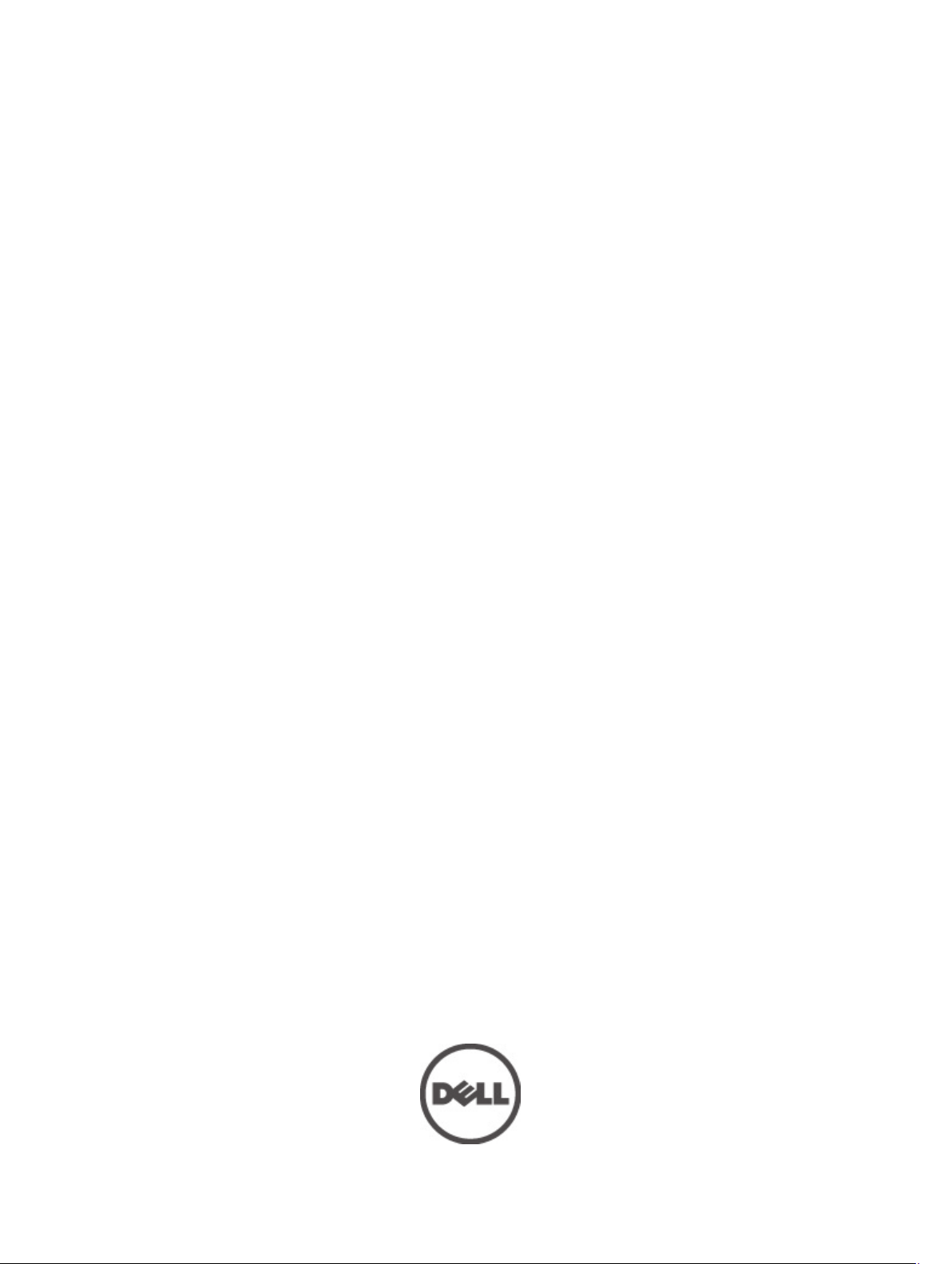
Dell PowerVault NX3200
オーナーズマニュアル
規制モデル: E14S Series
規制タイプ: E14S001
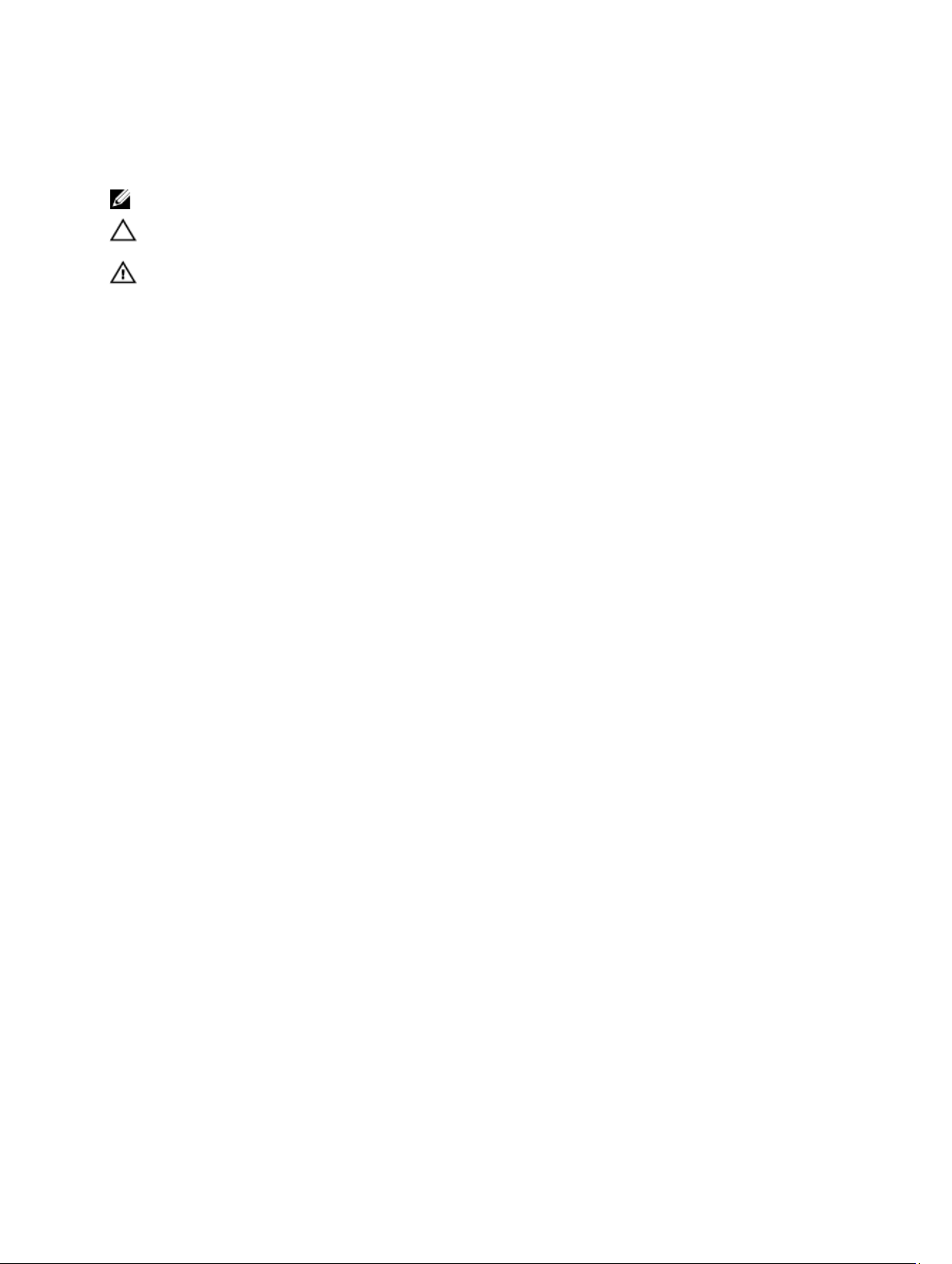
メモ、注意、警告
メモ: コンピュータを使いやすくするための重要な情報を説明しています。
注意: ハードウェアの損傷やデータの損失の可能性を示し、その問題を回避するための方法を説明してい
ます。
警告: 物的損害、けが、または死亡の原因となる可能性があることを示しています。
© 2012 Dell Inc.
本書に使用されている商標:Dell™、Dell のロゴ、Dell Precision™、OptiPlex™、Latitude™、PowerEdge™、PowerVault™、PowerConnect™、
OpenManage™、EqualLogic™、Compellent™、KACE™、FlexAddress™、Force10™ および Vostro™ は Dell Inc. の商標です。Intel®、
Pentium®、Xeon®、Core® および Celeron® は米国およびその他の国における Intel Corporation の登録商標です。AMD® は
Advanced Micro Devices, Inc. の登録商標、AMD Opteron™、AMD Phenom™ および AMD Sempron™ は同社の商標です。
Microsoft®、Windows®、Windows Server®、Internet Explorer®、MS-DOS®、Windows Vista® および Active Directory® は米国お
よび / またはその他の国における Microsoft Corporation の商標または登録商標です。Red Hat ®および Red Hat
Enterprise Linux ®は米国および / またはその他の国における Red Hat, Inc. の登録商標です。Novell® および SUSE® は米国およ
びその他の国における Novell, Inc. の登録商標です。Oracle® は Oracle Corporation またはその関連会社、もしくはその両者の
登録商標です。Citrix®、Xen®、XenServer® および XenMotion® は米国および / またはその他の国における Citrix Systems, Inc.
の登録商標または商標です。
る VMware, Inc. の登録商標または商標です。
2012 - 06
Rev. A00
VMware
®
、
Virtual SMP
®
、
®
は International Business Machines Corporation の登録商標です。
IBM
vMotion
®
、
vCenter
®
および
vSphere
®
は米国またはその他の国におけ
®
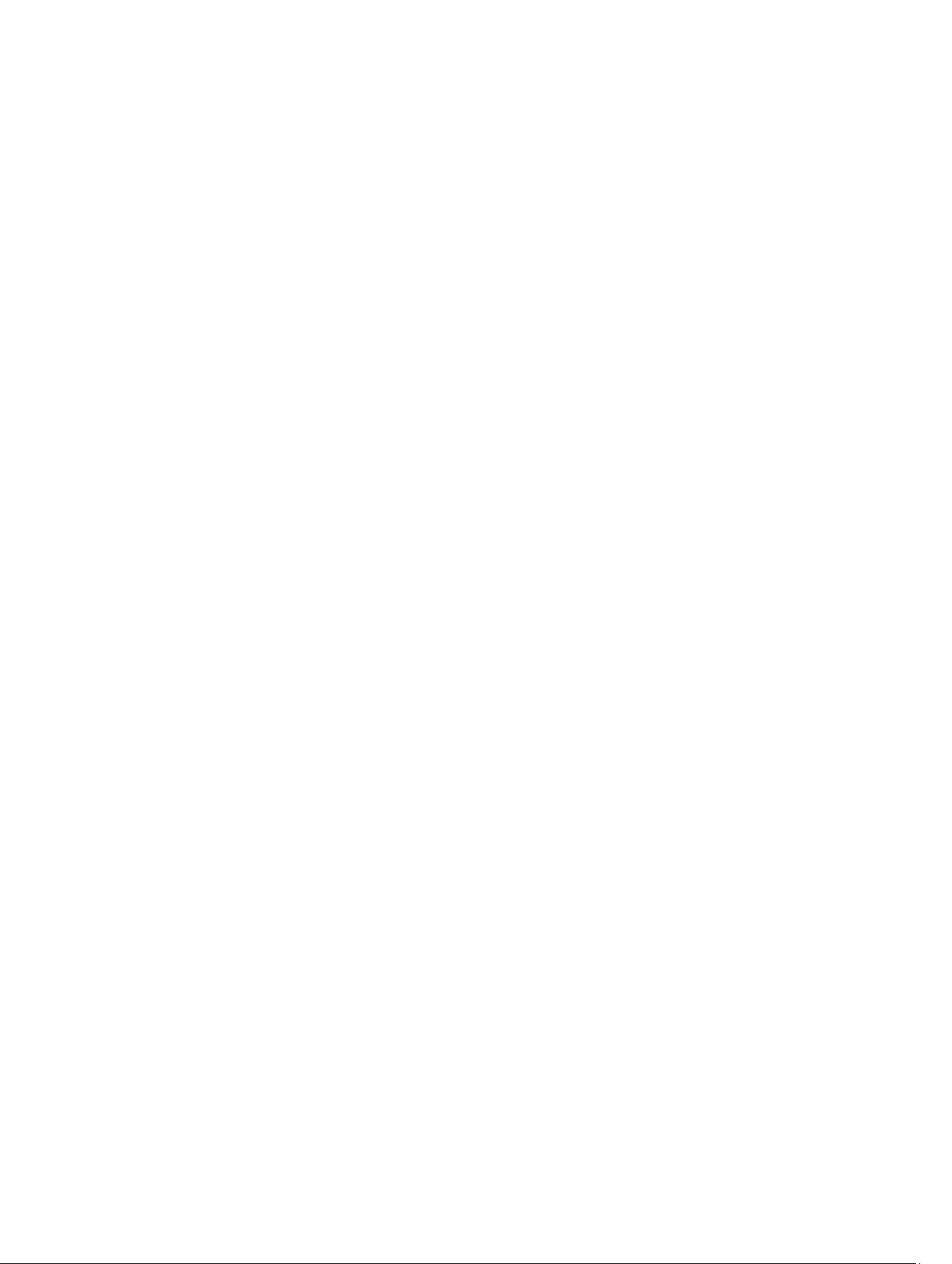
目次
メモ、注意、警告.......................................................................................................................2
章 1: システムについて.............................................................................................................9
前面パネルの機能とインジケータ.....................................................................................................................9
診断インジケータ................................................................................................................................................10
ハードディスクドライブインジケータのパターン.......................................................................................12
背面パネルの機能とインジケータ...................................................................................................................13
NIC インジケータコード.....................................................................................................................................14
電源インジケータコード....................................................................................................................................14
その他の情報........................................................................................................................................................16
章 2: セットアップユーティリティとブートマネージャの使い方..........................17
システム起動モードの選択................................................................................................................................17
セットアップユーティリティの起動...............................................................................................................18
エラーメッセージへの対応.........................................................................................................................18
セットアップユーティリティナビゲーションキーの使用....................................................................18
セットアップユーティリティのオプション...................................................................................................19
セットアップユーティリティのメイン画面.............................................................................................19
システム BIOS 画面.......................................................................................................................................19
システム情報画面.........................................................................................................................................20
メモリ設定画面.............................................................................................................................................20
プロセッサ設定画面.....................................................................................................................................21
SATA Settings(SATA 設定)画面................................................................................................................22
起動設定画面.................................................................................................................................................23
内蔵デバイス画面.........................................................................................................................................24
シリアル通信画面.........................................................................................................................................25
System Profile Settings(システムプロファイル設定)画面...................................................................26
システムセキュリティ画面.........................................................................................................................27
その他の設定.................................................................................................................................................28
システムパスワードとセットアップパスワードの機能...............................................................................29
システムパスワードおよび / またはセットアップパスワードの割り当て.........................................29
既存のシステムパスワードおよび / またはセットアップパスワードの削除または変更.................30
システムを保護するためのシステムパスワードの使い方....................................................................31
セットアップパスワード使用中の操作.....................................................................................................31
UEFI ブートマネージャの起動...........................................................................................................................31
ブートマネージャのナビゲーションキーの使い方.................................................................................32
ブートマネージャ画面.................................................................................................................................32
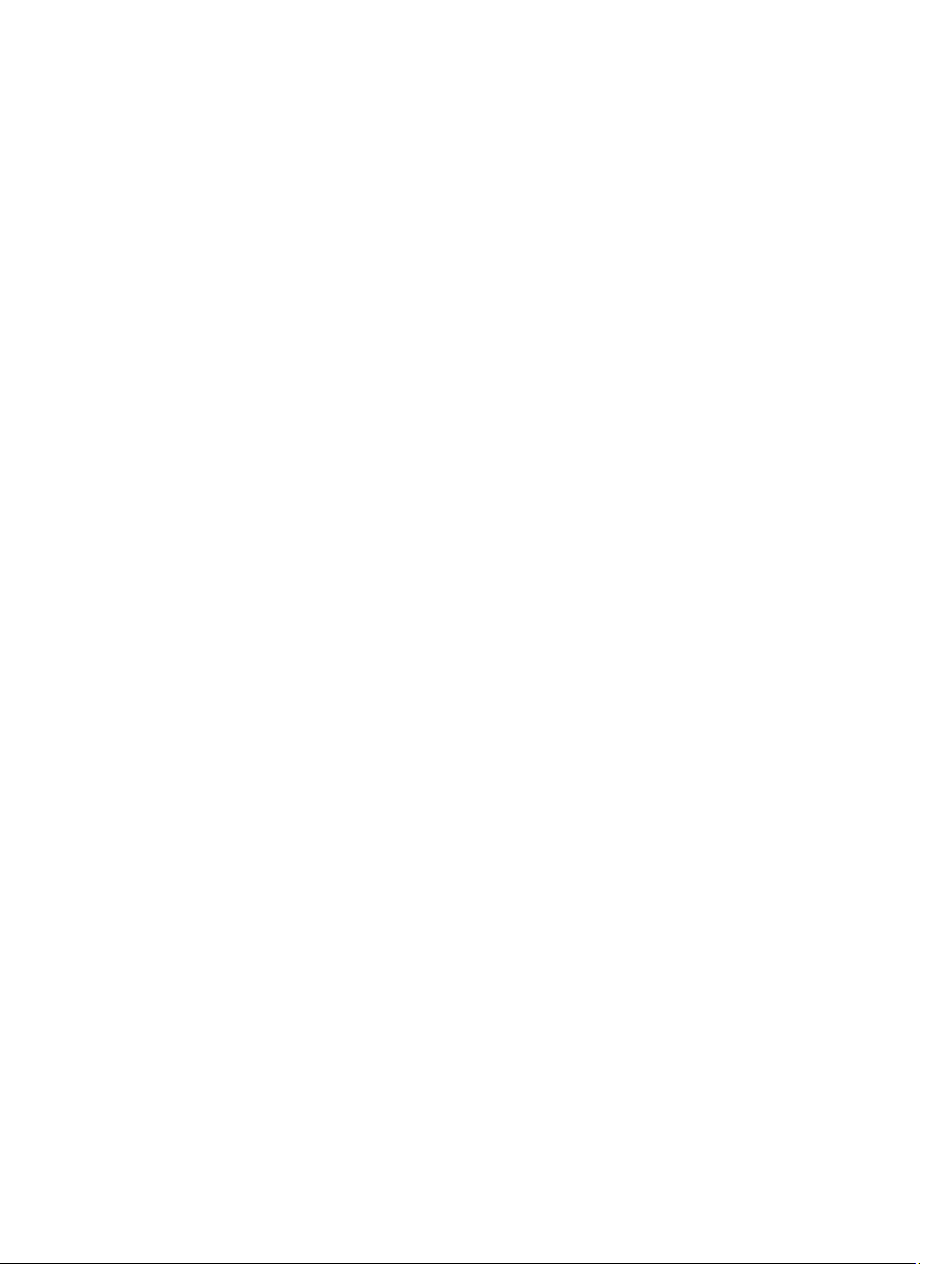
UEFI 起動メニュー.........................................................................................................................................33
組み込みシステム管理........................................................................................................................................33
iDRAC 設定ユーティリティ.................................................................................................................................33
iDRAC 設定ユーティリティの起動..............................................................................................................33
章 3: システムコンポーネントの取り付け.......................................................................35
奨励するツール....................................................................................................................................................35
前面ベゼル(オプション)................................................................................................................................35
前面ベゼルの取り外し.................................................................................................................................35
前面ベゼルの取り付け.................................................................................................................................36
システムカバーの開閉........................................................................................................................................36
システムカバーの取り外し.........................................................................................................................36
システムカバーを閉じる.............................................................................................................................37
システムの内部....................................................................................................................................................37
冷却用エアフローカバー....................................................................................................................................38
冷却用エアフローカバーの取り外し.........................................................................................................38
冷却用エアフローカバーの取り付け.........................................................................................................39
システムメモリ....................................................................................................................................................39
メモリモジュール取り付けガイドライン.................................................................................................42
モードごとのガイドライン.........................................................................................................................43
メモリ構成サンプル.....................................................................................................................................44
メモリモジュールの取り外し.....................................................................................................................46
メモリモジュールの取り付け.....................................................................................................................47
ハードディスクドライブ....................................................................................................................................48
2.5 インチハードドライブダミーの取り外し(背面)...........................................................................49
2.5 インチハードディスクドライブダミーの取り付け(背面)...........................................................49
3.5 インチハードドライブダミーの取り外し...........................................................................................49
3.5 インチハードドライブダミーの取り付け...........................................................................................50
ホットスワップ対応ハードディスクドライブの取り外し....................................................................50
ホットスワップ対応ハードディスクドライブの取り付け....................................................................51
冷却ファン............................................................................................................................................................52
冷却ファンの取り外し.................................................................................................................................52
冷却ファンの取り付け.................................................................................................................................53
冷却ファンアセンブリの取り外し.............................................................................................................53
冷却ファンアセンブリの取り付け.............................................................................................................54
内蔵 USB メモリキー(オプション)..............................................................................................................55
内蔵 USB キーの交換....................................................................................................................................55
PCIe カードホルダ...............................................................................................................................................56
PCIe カードホルダの取り外し.....................................................................................................................56
PCIe カードホルダの取り付け.....................................................................................................................57
PCIe カードホルダラッチの開閉.................................................................................................................57
ケーブル保持ブラケット....................................................................................................................................58
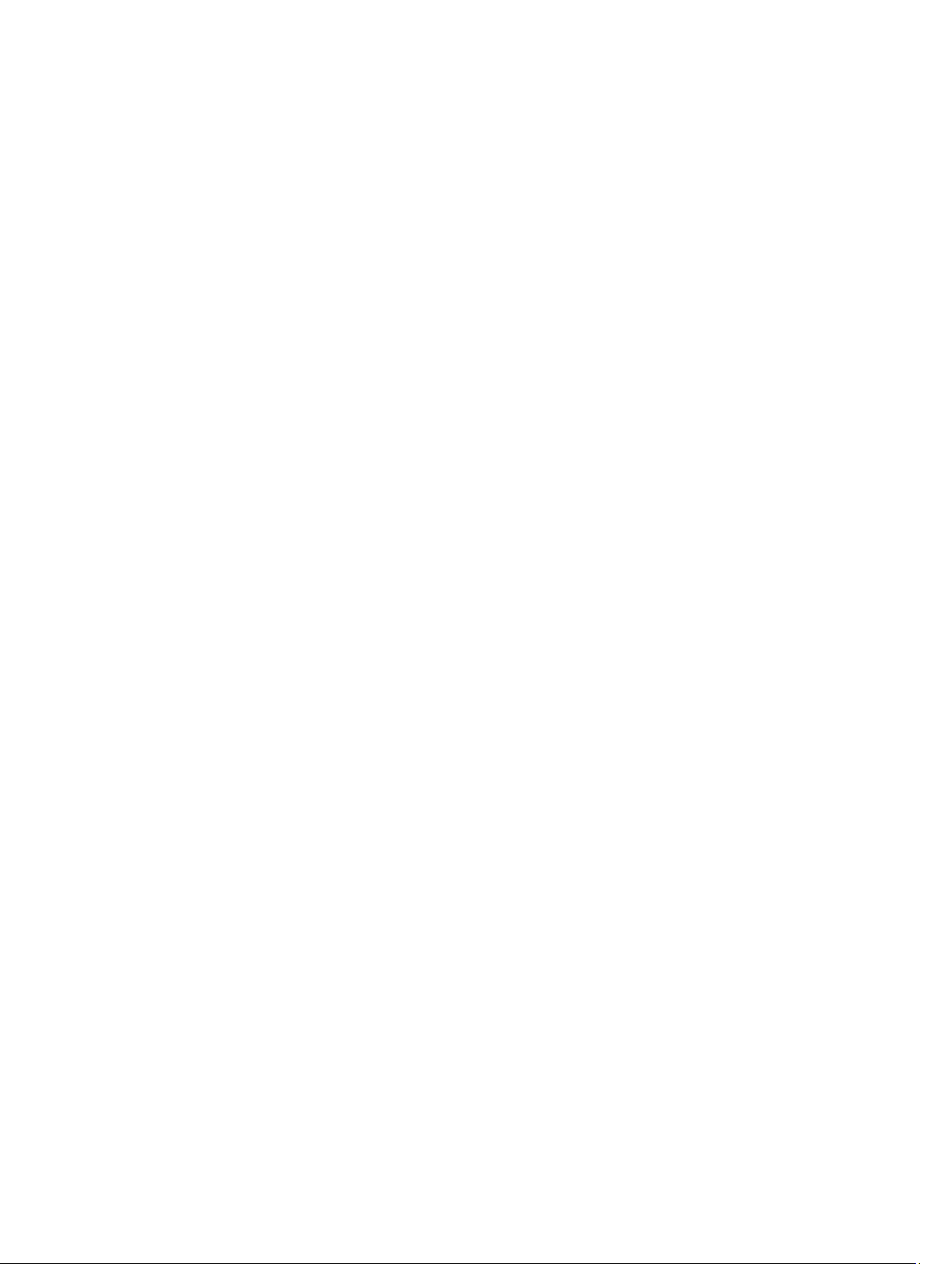
ケーブル保持ブラケットの取り外し.........................................................................................................58
ケーブル保持ブラケットの取り付け.........................................................................................................59
拡張カードと拡張カードライザー...................................................................................................................59
拡張カードの取り付けガイドライン.........................................................................................................59
拡張カードを拡張カードライザー 2 または 3 から取り外す方法.........................................................60
拡張カードを拡張カードライザー 2 または 3 に取り付ける方法.........................................................61
拡張カードを拡張カードライザー 1 から取り外す方法.........................................................................62
拡張カードを拡張カードライザー 1 に取り付ける方法.........................................................................63
拡張カードライザーの取り外し.................................................................................................................64
拡張カードライザーの取り付け.................................................................................................................67
SD VFlash カード...................................................................................................................................................67
SD vFlash カードの交換.................................................................................................................................67
vFlash メディアユニットの取り外し..........................................................................................................68
vFlash メディアユニットの取り付け..........................................................................................................69
内蔵デュアル SD モジュール.............................................................................................................................70
内蔵デュアル SD モジュールの取り外し..................................................................................................70
内蔵デュアル SD モジュールの取り付け..................................................................................................71
内蔵 SD カード.....................................................................................................................................................72
内蔵 SD カードの取り外し...........................................................................................................................72
内蔵 SD カードの取り付け...........................................................................................................................72
内蔵ストレージコントローラカード...............................................................................................................73
内蔵ストレージコントローラカードの取り外し.....................................................................................73
内蔵ストレージコントローラカードの取り付け.....................................................................................74
ネットワークドーターカード............................................................................................................................75
ネットワークドーターカードの取り外し.................................................................................................75
ネットワークドーターカードの取り付け.................................................................................................76
プロセッサ............................................................................................................................................................76
プロセッサの取り外し.................................................................................................................................76
プロセッサの取り付け.................................................................................................................................79
電源ユニット........................................................................................................................................................80
ホットスペア機能.........................................................................................................................................81
AC 電源装置の取り外し................................................................................................................................81
AC 電源ユニットの取り付け........................................................................................................................82
DC 電源ユニットのケーブル接続の手順...................................................................................................82
DC 電源装置の取り外し................................................................................................................................85
DC 電源装置の取り付け................................................................................................................................86
電源装置ダミーの取り外し.........................................................................................................................87
電源装置ダミーの取り付け.........................................................................................................................87
システムバッテリ................................................................................................................................................87
システムバッテリーの交換.........................................................................................................................87
ハードディスクドライブバックプレーン.......................................................................................................88
ハードディスクドライブバックプレーンの取り外し.............................................................................89
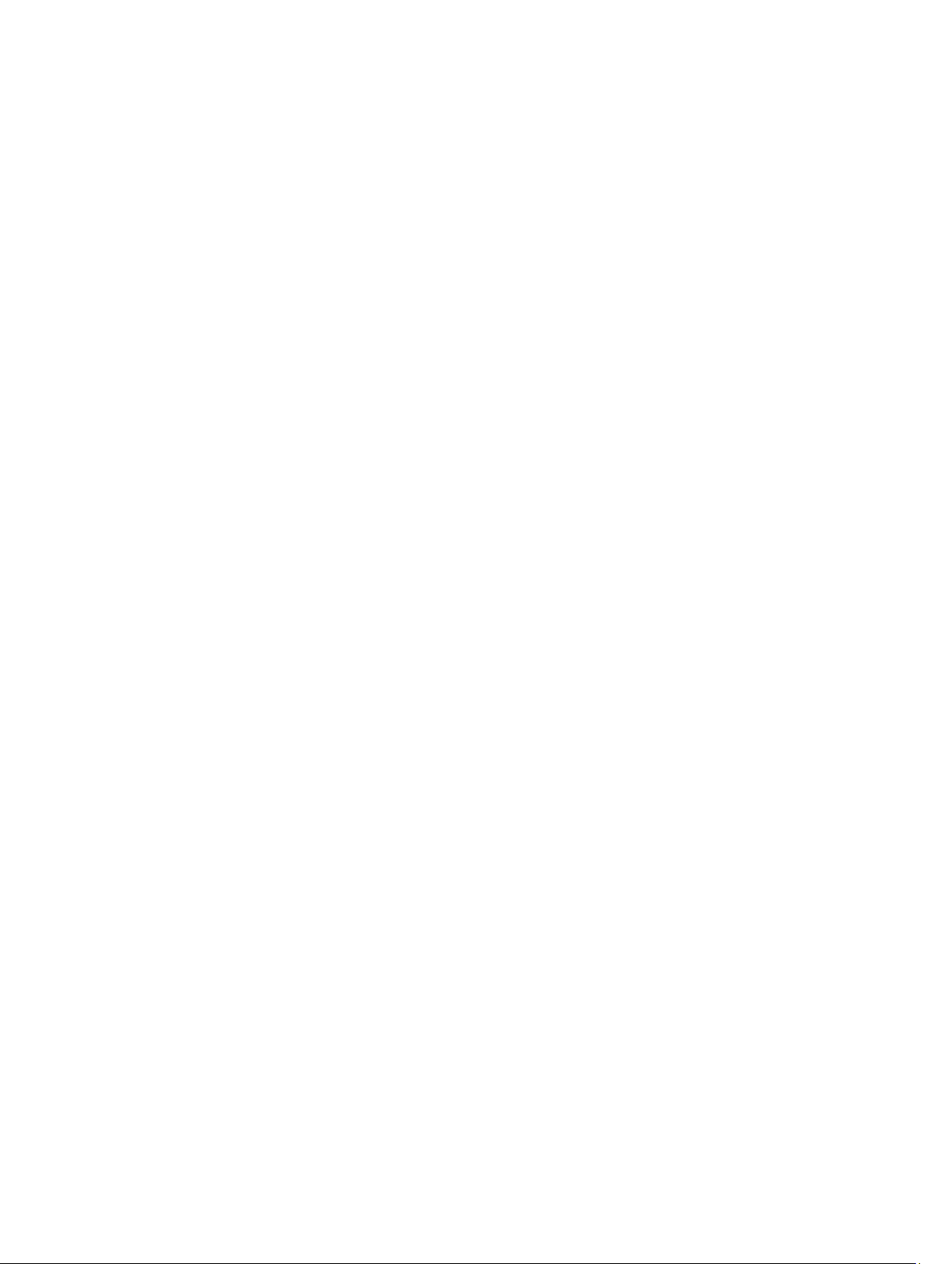
ハードドライブバックプレーンの取り付け.............................................................................................90
ハードディスクドライブバックプレーン(背面)の取り外し............................................................91
ハードディスクドライブバックプレーン(背面)の取り付け............................................................93
コントロールパネル............................................................................................................................................94
コントロールパネルの取り外し.................................................................................................................94
コントロールパネルの取り付け.................................................................................................................95
I/O パネルの取り外し....................................................................................................................................95
I/O パネルの取り付け....................................................................................................................................96
システム基板........................................................................................................................................................97
システム基板の取り外し.............................................................................................................................97
システム基板の取り付け.............................................................................................................................99
章 4: システムのトラブルシューティング.....................................................................101
作業にあたっての注意......................................................................................................................................101
システムスタートアップエラーのトラブルシューティング.....................................................................101
外部接続のトラブルシューティング.............................................................................................................101
ビデオサブシステムのトラブルシューティング.........................................................................................101
USB デバイスのトラブルシューティング.....................................................................................................101
シリアル I/O デバイスのトラブルシューティング.......................................................................................102
NIC のトラブルシューティング.......................................................................................................................102
システムが濡れた場合のトラブルシューティング.....................................................................................103
システムが損傷した場合のトラブルシューティング.................................................................................103
システムバッテリのトラブルシューティング.............................................................................................104
電源装置のトラブルシューティング.............................................................................................................104
冷却問題のトラブルシューティング.............................................................................................................105
冷却ファンのトラブルシューティング.........................................................................................................105
システムメモリのトラブルシューティング.................................................................................................105
内蔵 USB キーのトラブルシューティング....................................................................................................106
SD カードのトラブルシューティング............................................................................................................107
光学ドライブのトラブルシューティング.....................................................................................................107
テープバックアップユニットのトラブルシューティング.........................................................................108
ハードディスクドライブのトラブルシューティング.................................................................................108
ストレージコントローラのトラブルシューティング.................................................................................109
拡張カードのトラブルシューティング.........................................................................................................110
プロセッサのトラブルシューティング.........................................................................................................110
章 5: システム診断プログラムの使い方..........................................................................113
Dell Online Diagnostics.........................................................................................................................................113
Dell Embedded System Diagnostics(内蔵されたシステム診断プログラム)............................................113
内蔵されたシステム診断プログラムの実行が必要な場合..................................................................113
内蔵されたシステム診断プログラムの実行...........................................................................................113
システム診断プログラムのコントロール...............................................................................................114
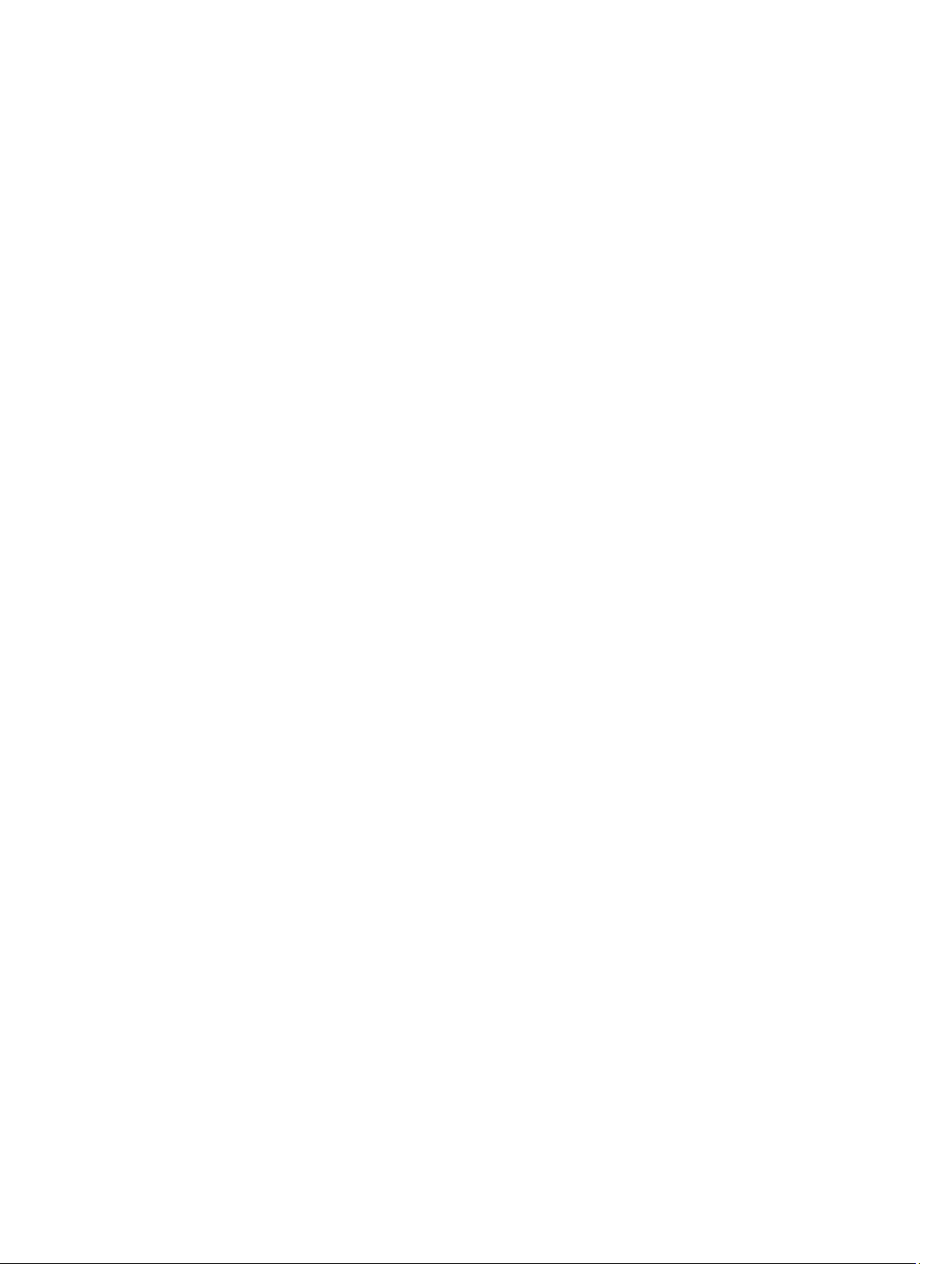
章 6: ジャンパとコネクタ.....................................................................................................115
システム基板のジャンパ設定..........................................................................................................................115
システム基板のコネクタ..................................................................................................................................116
忘れてしまったパスワードの無効化.............................................................................................................118
章 7: 仕様....................................................................................................................................119
章 8: システムメッセージ.....................................................................................................123
LCD メッセージ...................................................................................................................................................123
LCD メッセージの表示................................................................................................................................123
LCD メッセージの削除................................................................................................................................123
システムエラーメッセージ..............................................................................................................................123
警告メッセージ..................................................................................................................................................139
診断メッセージ..................................................................................................................................................139
アラートメッセージ..........................................................................................................................................139
章 9: 困ったときは..................................................................................................................141
デルへのお問い合わせ......................................................................................................................................141
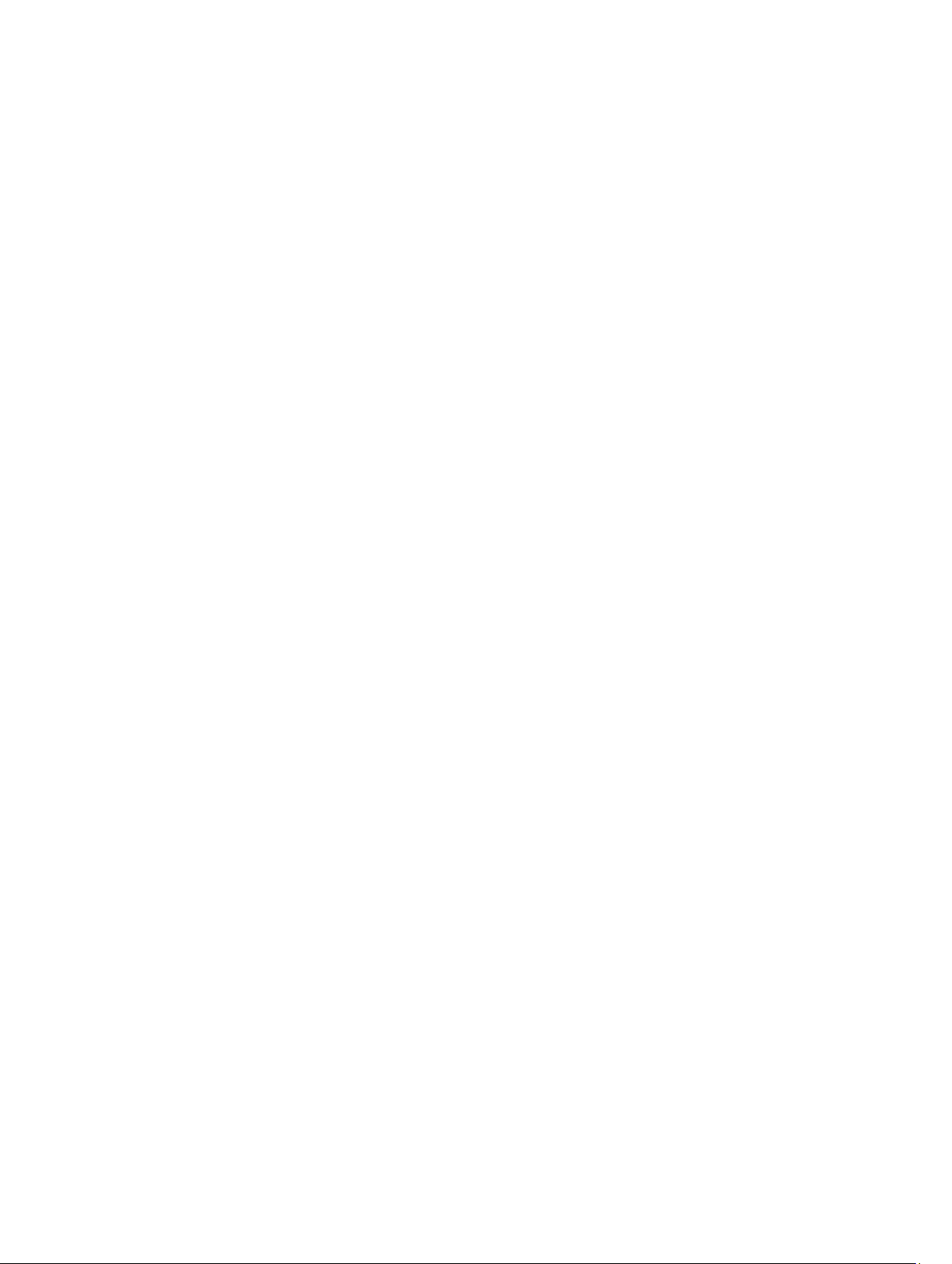
8
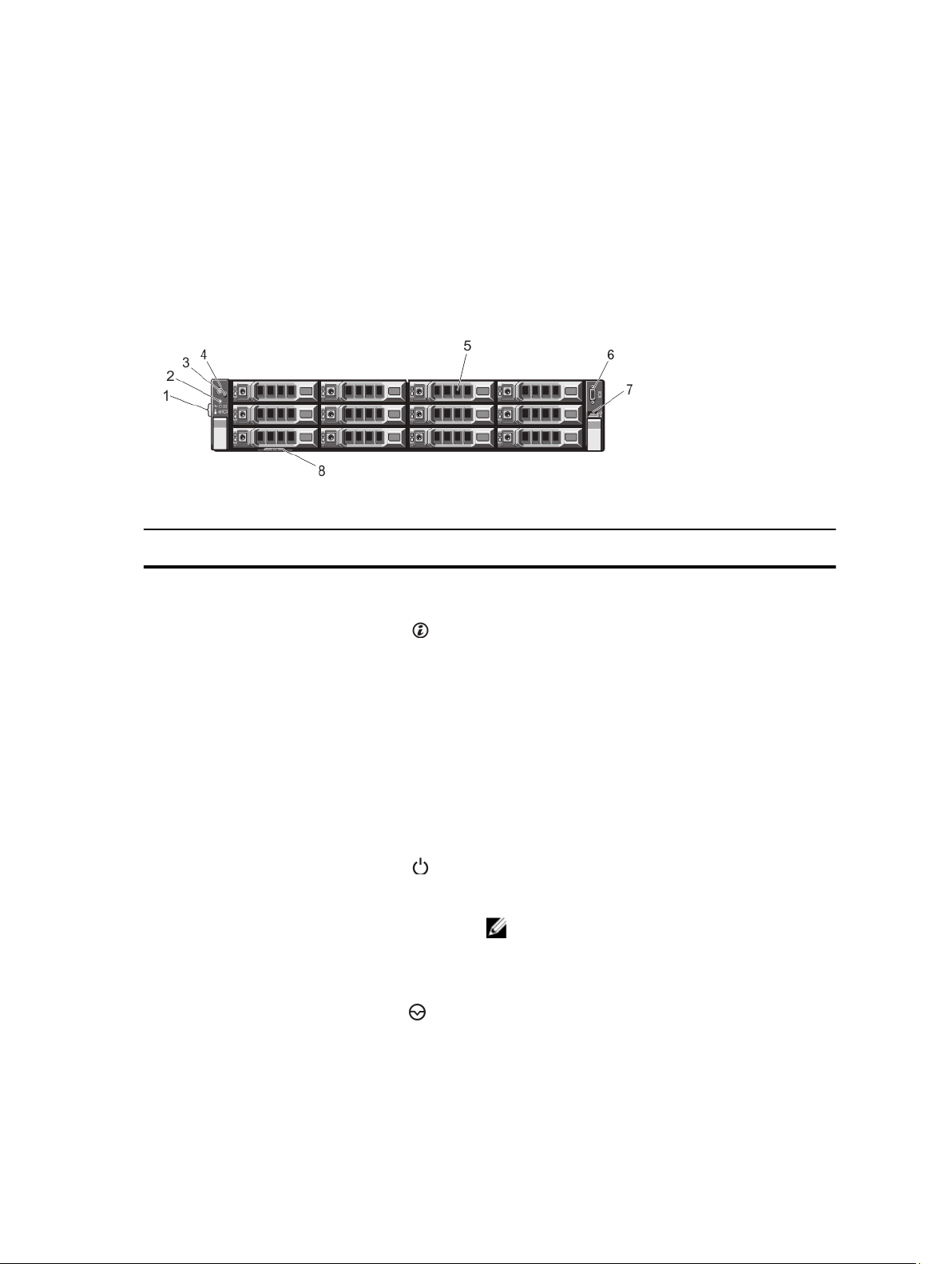
システムについて
前面パネルの機能とインジケータ
図 1. 前面パネルの機能とインジケータ
1
項目 インジケータ、ボタン、
1
2
3
またはコネクタ
診断インジケータ 診断インジケータは、エラーステータスを示すため
システム識別ボタン 前面パネルと背面パネルの識別ボタンは、ラック内
電源オンインジケータ、
電源ボタン
アイコン 説明
に点灯します。
の特定のシステムの位置を確認するために使用しま
す。これらのボタンの 1 つを押すと、背面のシステ
ムステータスインジケータは、ボタンの 1 つがもう
一度押されるまで点滅を続けます。
ボタンを押してシステム識別のオン / オフを切り替
えます。
POST 中にシステムの反応が停止した場合は、システ
ム識別ボタンを 5 秒以上押し続けて BIOS プログレ
スモードに入ります。
iDRAC をリセットするには(F2 iDRAC セットアップで
無効に設定されていない場合)、ボタンを 15 秒以上
長押します。
電源オンインジケータは、システムに電源が投入さ
れると点灯します。電源ボタンはシステムへの電源
装置の出力を制御します。
メモ: ACPI 対応の OS では、電源ボタンを使ってシ
ステムの電源を切っても、システムの電源が切れ
る前にシステムが正常なシャットダウンを行い
ます。
4 NMI ボタン 特定の OS の実行中に、ソフトウェアエラーおよびデ
バイスドライバエラーのトラブルシューティングに
使用します。このボタンはペーパークリップの先端
を使って押すことができます。
9
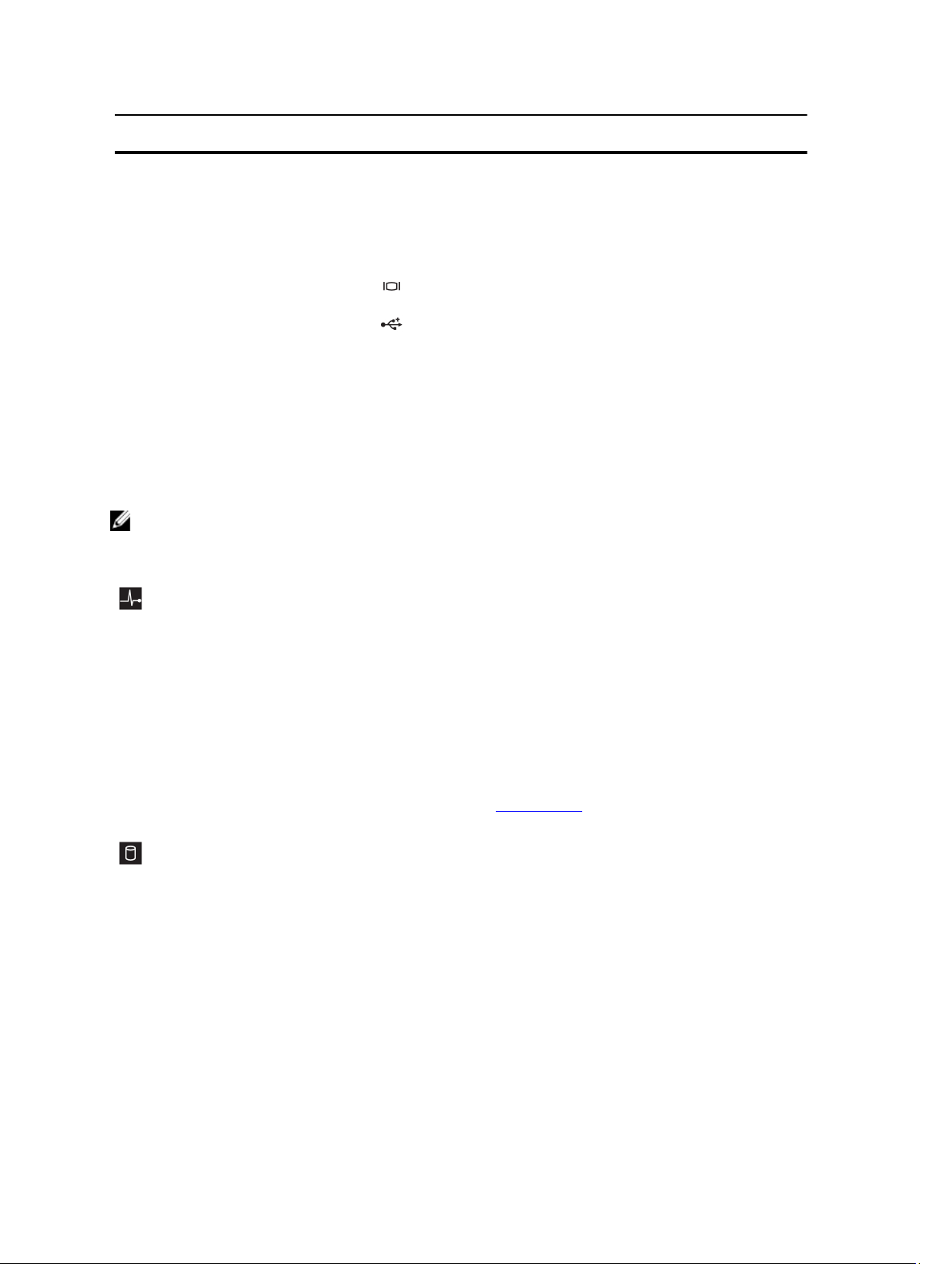
項目 インジケータ、ボタン、
5
またはコネクタ
ハードディスクドライブ
アイコン 説明
このボタンは、認定を受けたサポート担当者によっ
て指示された場合、またはオペレーティングシステ
ムのマニュアルで指示されている場合にのみ使用し
てください。
ホットスワップ対応の 3.5 インチハードディスクド
ライブを 12 台まで。
6
7 USB コネクタ USB デバイスをシステムに接続するときに使用しま
8
ビデオコネクタ
情報タグ
VGA ディスプレイをシステムに接続できます。
す。ポートは USB 2.0 対応です。
必要に応じて、サービスタグ、NIC、MAC アドレス、
その他のシステム情報を記録できる、引き出し式の
ラベルパネルです。
診断インジケータ
システムの前面パネルにある診断インジケータには、システム起動時にエラーステータスが表示されます。
メモ: システムの電源がオフの場合、診断インジケータは点灯しません。システムを起動するには、機能
している電源に差し込み、電源ボタンを押します。
次項では、これらのインジケータに関連するシステムの状態と可能な対応策について説明します。
ヘルスインジケータ
状態 対応処置
システムの電源がオンで、良好な状態の場合、イ
ンジケータは青色に点灯します。
システムの電源がオンまたはスタンバイ状態で、
(ファンまたはハードドライブに障害があるなど
の)エラーが発生している場合、インジケータは
橙色に点滅します。
不要。
特定の問題については、システムイベントログ
またはシステムメッセージを参照してくださ
い。
メモリ構成が無効な場合は、起動時にビデオ出
力がなく、システムが停止することがあります。
「困ったときは」を参照してください。
ハードディスクドライブインジケータ
状態 対応処置
ハードディスクド
ライブにエラーが
発生すると、インジ
ケータが黄色に点
滅します。
10
エラーが発生しているハードディスクドライブを特定するには、システムイベ
ントログを参照してください。適切なオンライン Diagnostics(診断)テストを
実行します。 システムを再起動し、内蔵された Diagnostics(診断)(ePSA)
を実行します。ハードディスクドライブが RAID アレイとして構成されている
場合は、システムを再起動し、ホストアダプタ設定ユーティリティプログラム
を起動します。
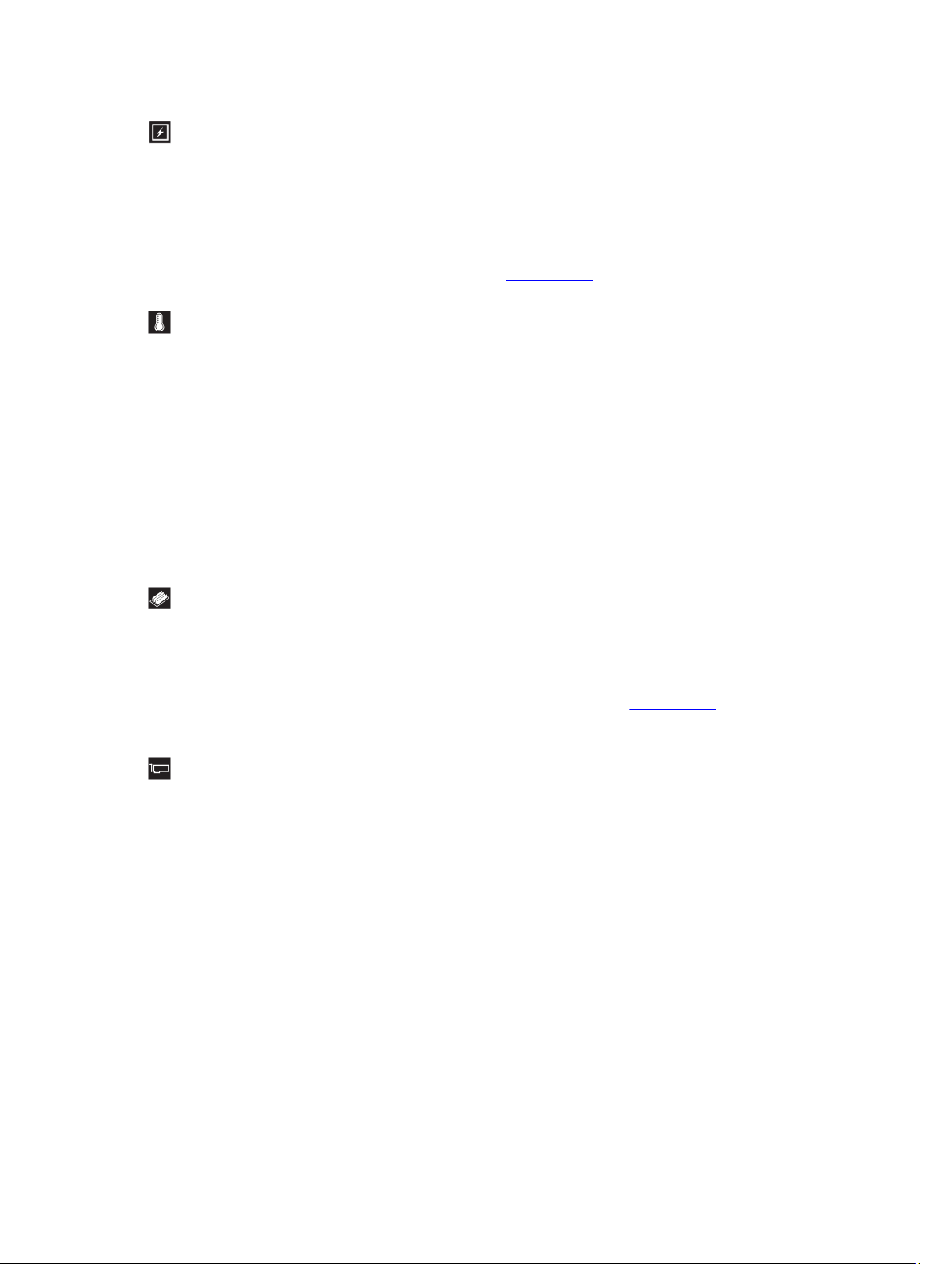
電気インジケータ
状態 対応処置
システムに電気的なエラー(電圧の
異常、電源ユニットや電圧レギュレ
ータの障害など)が発生すると、こ
のインジケータが橙色に点滅しま
す。
温度インジケータ
状態 対応処置
システムに温度に関するエラ
ー(温度の異常やファンの障害
など)が発生すると、このイン
ジケータが橙色に点滅します。
特定の問題については、システムイベントログまたはシステ
ムメッセージを参照してください。電源ユニットが原因であ
る場合は、電源ユニットの LED を確認します。電源ユニット
をいったん取り外して取り付けなおします。問題が解決しな
い場合は、「困ったときは」を参照してください。
次の状態が発生していないことを確認してください。
• 冷却ファンが取り外された、または故障した。
• システムカバー、冷却用エアフローカバー、EMI フィラーパ
ネル、メモリモジュールのダミーカード、または背面フィ
ラーブラケットが取り外されている。
• 室温が高すぎる。
• 外部の通気が遮断されている。
「困ったときは」を参照してください。
メモリインジケータ
状態 対応処置
メモリエラーが発生する
と、このインジケータが
橙色に点滅します。
PCIe インジケータ
状態 対応処置
PCIe カードにエラーが発生す
ると、このインジケータが橙色
に点滅します。
障害が発生したメモリの位置については、システムイベントログまたは
システムメッセージを参照してください。メモリデバイスを取り付け
なおします。問題が解決しない場合は、「困ったときは」を参照してく
ださい。
システムを再起動します。PCIe カードに必要なドライバをすべて
アップデートします。カードを取り付けなおします。問題が解決
しない場合は、「困ったときは」を参照してください。
11
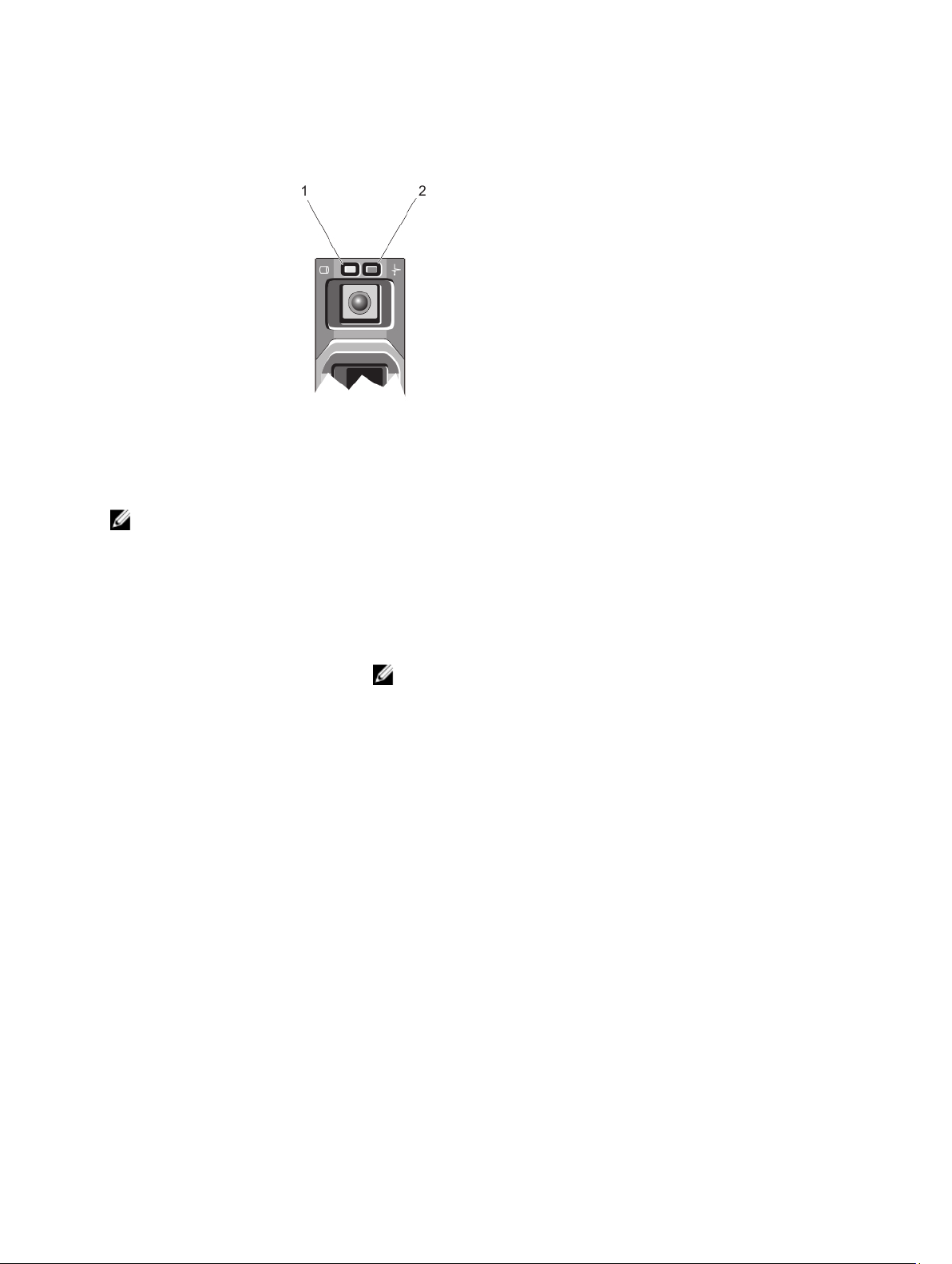
ハードディスクドライブインジケータのパターン
図 2. ハードディスクドライブインジケータ
1. ハードディスクドライブアクティビティインジケータ(緑色)
2. ハードディスクドライブステータスインジケータ(緑色と橙色)
メモ: ハードディスクドライブが AHCI(Advanced Host Controller Interface)モードの場合、ステータスイ
ンジケータ(右側)は機能せず、消灯したままになります。
ドライブステータスインジケータのパ
ターン(RAID のみ)
1 秒間に 2 回緑色に点滅
消灯 ドライブの挿入または取り外しの準備完了
緑色、橙色に点滅し、消灯 予期されたドライブの故障
1 秒間に 4 回橙色に点滅
緑色にゆっくり点滅 ドライブの再構築中
緑色の点灯 ドライブがオンライン
緑色に 3 秒間点滅、橙色に 3 秒間点滅、
6 秒間消灯
状態
ドライブの識別中または取り外し準備中
メモ: システムへの電源投入後、ドライブステータスインジケ
ータは、すべてのハードディスクドライブが初期化されるまで
消灯したままです。この間、ドライブの挿入または取り外し準
備はできていません。
ドライブが故障
再構築中止
12
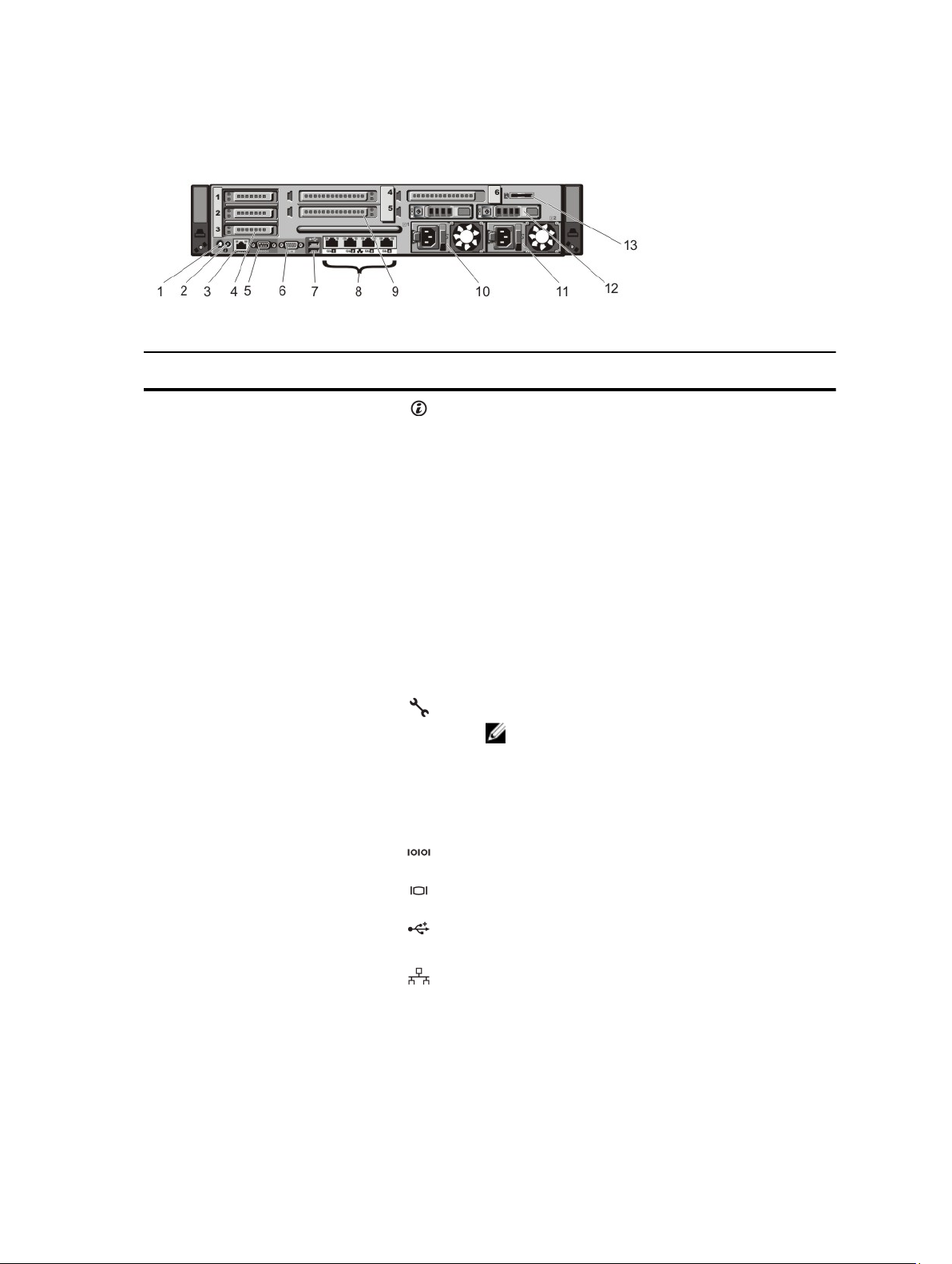
背面パネルの機能とインジケータ
図 3. 背面パネルの機能とインジケータ
項目 インジケータ、ボタン、
1
2
3 iDRAC7 Enterprise ポート
4 PCIe 拡張カードスロット
またはコネクタ
システム識別ボタン 前面パネルと背面パネルの識別ボタンは、ラック内
システム識別コネクタ オプションのケーブルマネージメントアームを通し
ロープロファイル(3)
アイコン 説明
の特定のシステムの位置を確認するために使用しま
す。これらのボタンの 1 つを押すと、背面のシステム
ステータスインジケータは、ボタンの 1 つがもう一度
押されるまで点滅を続けます。
ボタンを押してシステム識別のオン / オフを切り替
えます。
POST 中にシステムの反応が停止した場合は、システ
ム識別ボタンを 5 秒以上押し続けて BIOS プログレス
モードに入ります。
iDRAC をリセットするには(F2 iDRAC セットアップで
無効に設定されていない場合)、ボタンを 15 秒以上
長押しします。
て、オプションのシステムステータスインジケータ
アセンブリを接続します。
専用管理ポートです。
メモ: このポートは、お使いのシステムに iDRAC7
Enterprise ライセンスがインストールされている
場合にのみ使用可能です。
PCI Express 拡張カードを 3 枚まで取り付けることが
できます。
5
6
7 USB コネクタ(2) システムに USB デバイスを接続できます。ポートは
8
シリアルコネクタ システムにシリアルデバイスを接続できます。
ビデオコネクタ
イーサネットコネクタ
(4)
VGA ディスプレイをシステムに接続できます。
USB 2.0 に準拠しています。
内蔵 10/100/1000 Mbps NIC コネクタ 4 個
または
内蔵のコネクタ 4 個は以下のとおりです。
• 10/100/1000 Mbps NIC コネクタ 2 個
13
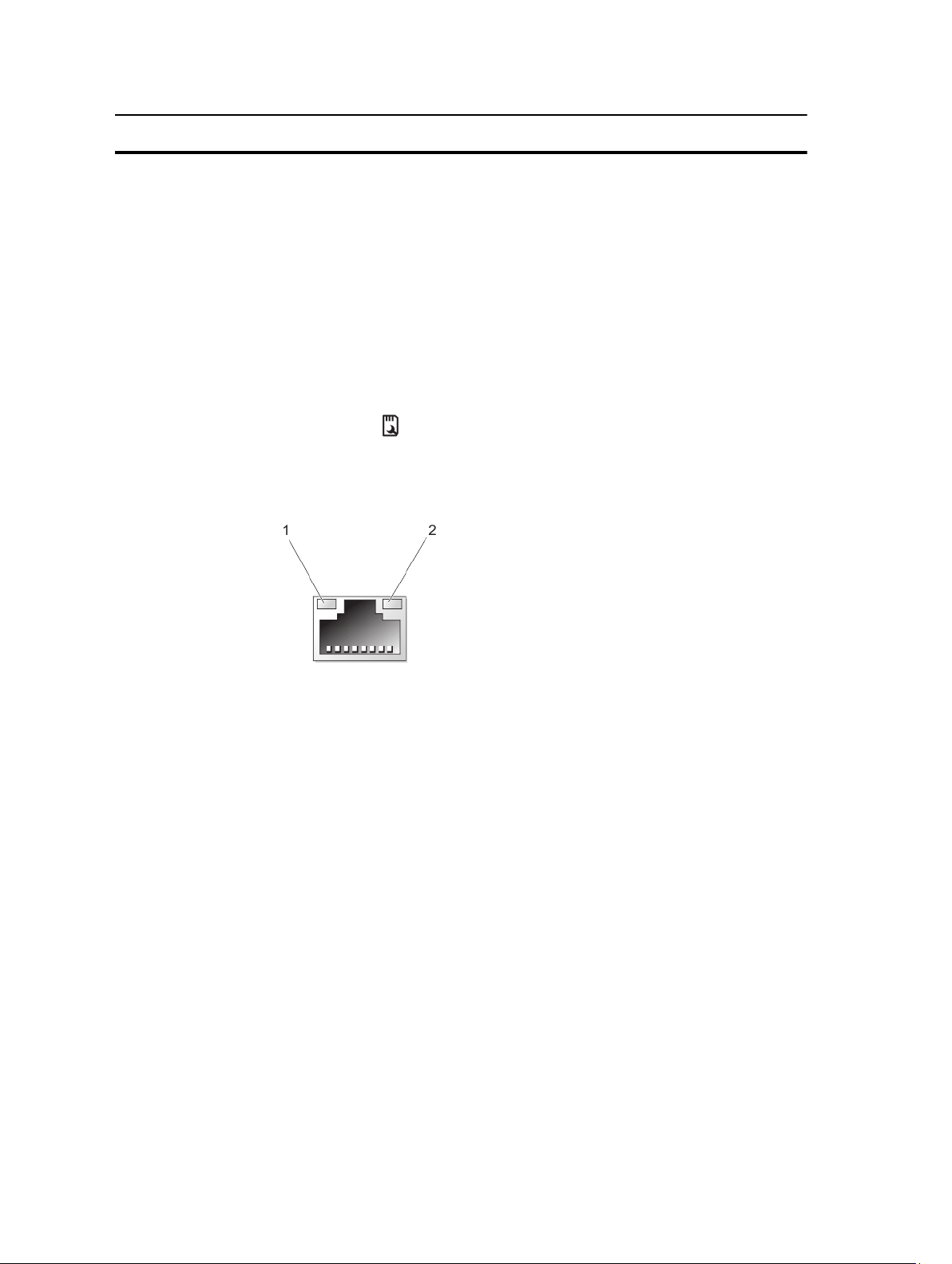
項目 インジケータ、ボタン、
またはコネクタ
アイコン 説明
• 100 Mbps/1 Gbps/10 Gbps SFP+/10 GbE T コネク
タ 2 個
9 PCIe 拡張カードスロット
フルハイト(3)
10 電源装置(PSU1)
11 電源装置(PSU2)
12
13 vFlash メディアカードス
ハードディスクドライブ
(2)(背面)
ロット
NIC インジケータコード
図 4. NIC インジケータ
フルハイト PCI Express 拡張カードを 3 枚まで取り付
けることができます。
AC 495 W、750 W、または 1100 W
または
DC 1100 W(利用可能な場合)
ホットスワップ対応の 2.5 インチハードディスクド
ライブを 2 台まで。
vFlash メディアカードを挿入できます。
1. リンクインジケータ
2. アクティビティインジケータ
インジケータ インジケータコード
リンクおよびアクティビティインジケ
ータが消灯
リンクインジケータが緑色
リンクインジケータが橙色
アクティビティインジケータが緑色に点滅ネットワークデータの送信中または受信中です。
NIC がネットワークに接続されていません。
NIC は、最大ポート速度(1 Gbps または 10 Gbps)で有効なネット
ワークに接続されています。
NIC は、最大ポート速度未満で有効なネットワークに接続されてい
ます。
電源インジケータコード
各 AC 電源装置には光源付きの透明なハンドル、各 DC 電源装置(使用可能な場合)には LED があり、これら
は電源が供給されているかどうか、または電源障害が発生したかどうかを示すインジケータとしての役目を
果たします。
14
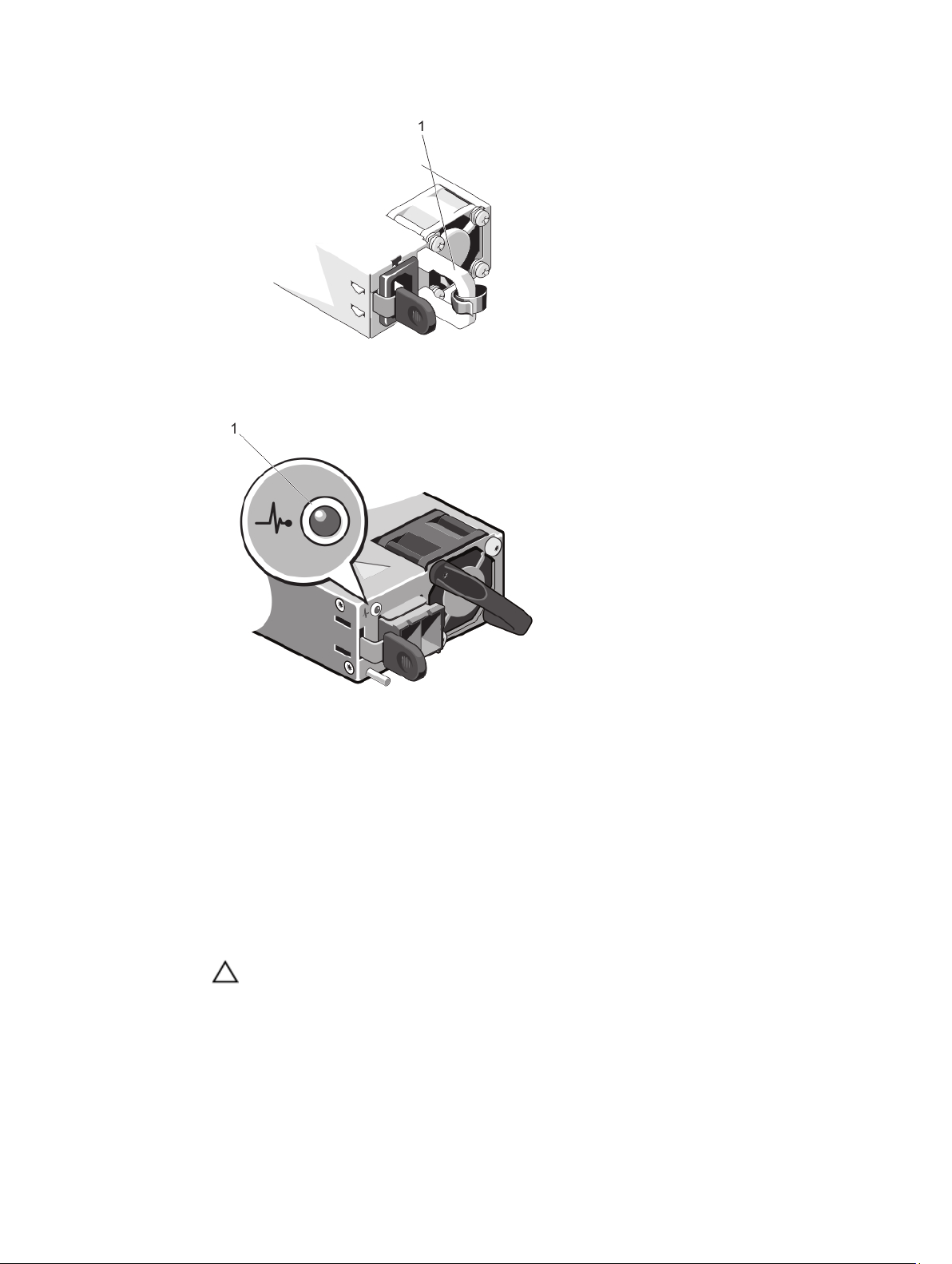
図 5. AC 電源装置ステータスインジケータ
1. AC 電源装置ステータスインジケータ / ハンドル
図 6. DC 電源装置ステータスインジケータ
1. DC 電源装置ステータスインジケータ
電源イン
状態
ジケータ
のパター
ン
消灯 電源が接続されていません。
緑色
緑色に点灯するハンドル / LED インジケータは、有効な電源が電源装置に接続され、電源装置が
稼働していることを示します。
橙色に点滅電源装置に問題があることを示します。
注意: 電源装置の不一致を修正するときは、インジケータが点滅している電源装置のみを交
換してください。もう一方の電源装置を交換して一致するペアを作ろうとすると、エラー状
態および予期しないシステムシャットダウンの原因となる場合があります。高出力設定か
ら低出力設定(またはその逆)への変更には、システムの電源を切る必要があります。
15
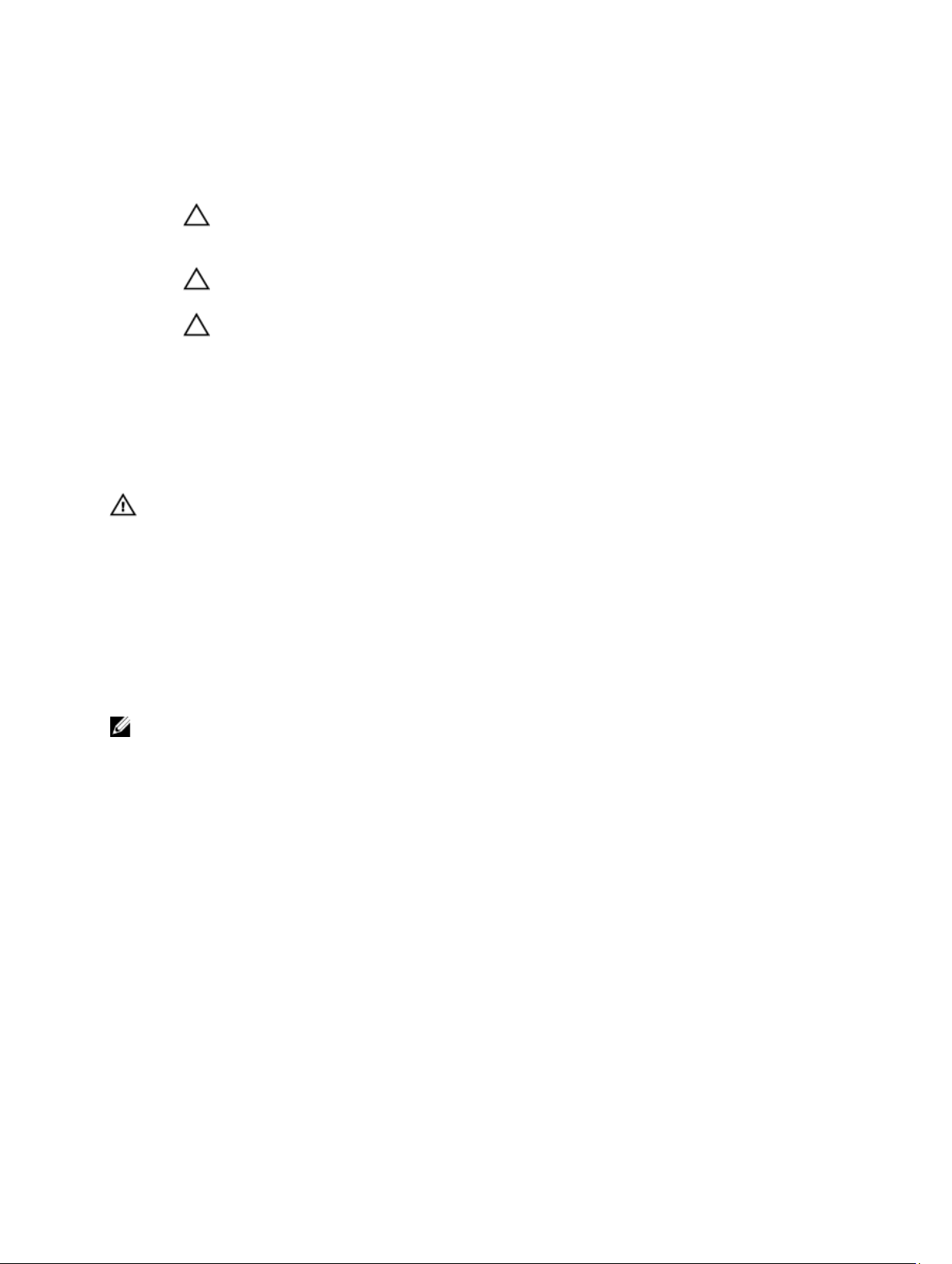
電源イン
ジケータ
のパター
ン
状態
注意: AC 電源装置は 220 V および 110 V 入力電圧の両方をサポートします。同一の電源装置 2
台が異なる入力電圧を受け取ると、これらの電源装置は異なるワット数を出力する可能性が
あり、不一致を誘発します。
注意: 2 台の電源装置を使用する場合は、両装置のタイプと最大出力電力が同じである必要が
あります。
注意: AC および DC 電源装置の混在はサポートされておらず、不一致を誘発します。
緑色の点
滅
電源装置をホットアドするとき、この点滅は電源装置がもう一方の電源装置と(効率性、機能
セット、正常性ステータス、および対応電圧に関して)一致していないことを示します。イン
ジケータが点滅している電源装置を、取り付けられているもう一方の電源装置の能力に一致す
るものと交換してください。
その他の情報
警告: システムに付属のマニュアルで安全および認可機関に関する情報を参照してください。保証に関
する情報は、この文書に含まれている場合と、別の文書として付属する場合とがあります。
• 『はじめに』では、システムのセットアップと仕様の概要を説明しています。この文書は
support.dell.com/manuals からオンラインで入手できます。
• ラックソリューションに付属のマニュアルでは、システムをラックに取り付ける方法について説明し
ています
• システムに付属のメディアには、OS、システム管理ソフトウェア、システムアップデート、およびシ
ステムと同時に購入されたシステムコンポーネントに関するものを含め、システムの設定と管理用の
マニュアルとツールが収録されています。
• 本書で使用されている略語や頭字語の正式名については、support.dell.com/manuals で『用語集』を参
照してください。
メモ: アップデートには他の文書の内容を差し替える情報が含まれている場合がよくあることから、
support.dell.com/manuals でアップデートがないかどうかを常に確認し、初めにお読みください。
(必要な場合)。
16
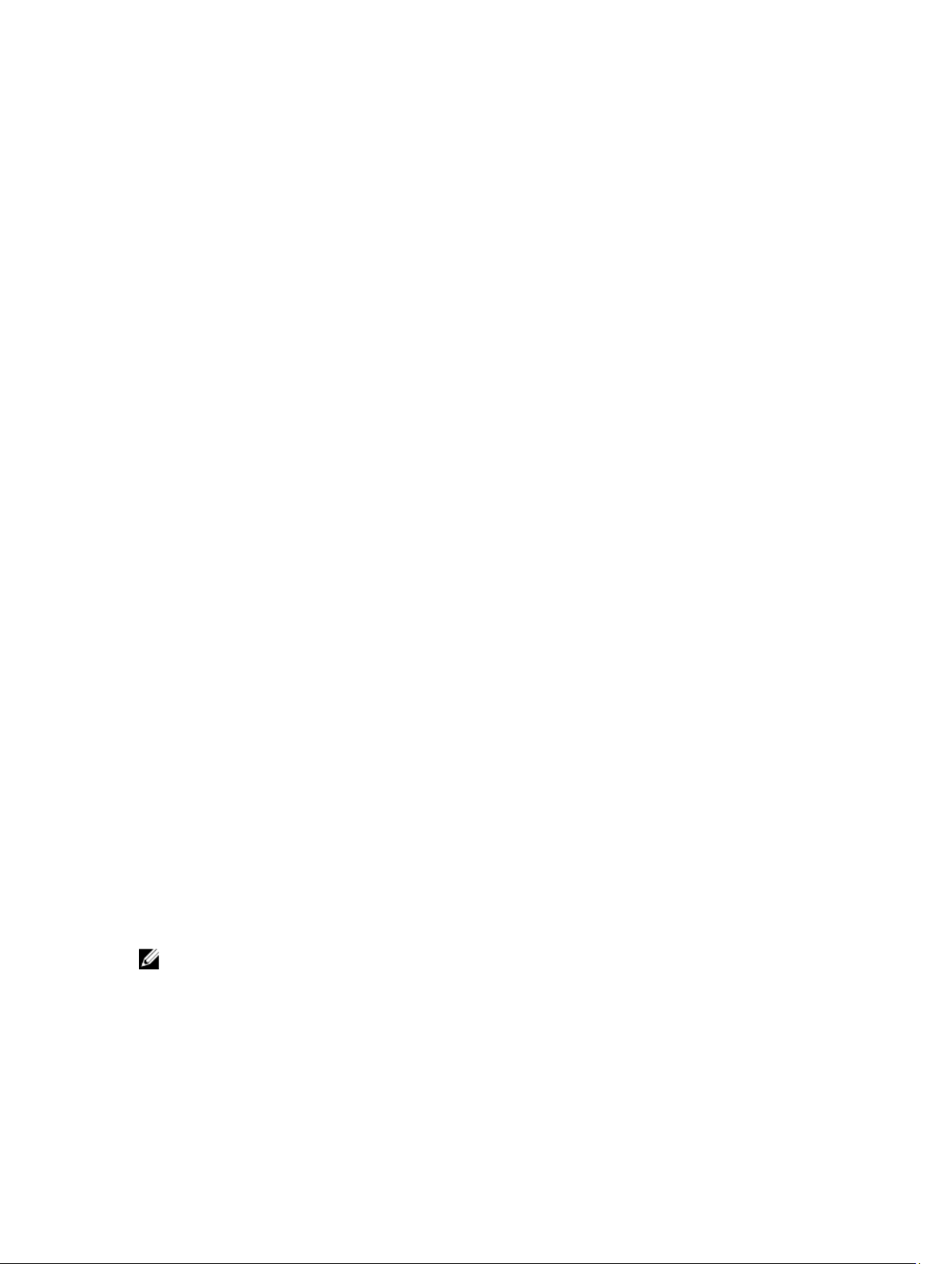
2
セットアップユーティリティとブートマネ ージャの使い方
セットアップユーティリティでは、システムハードウェアの管理と BIOS レベルオプションの指定を行うこと
ができます。
起動時に次のキー操作を行うと、システム機能にアクセスできます。
キースト
ローク
<F2>
<F10> Dell Lifecycle Controller 2(LC2)を開始する System Services(システムサービス)を起動します。
<F11> システムの構成に応じて、BIOS ブートマネージャまたは UEFI(Unified Extensible Firmware
<F12> PXE(Preboot eXecution Environment:プレブート実行環境)起動が開始されます。
セットアップユーティリティから実行できる操作は次のとおりです。
• ハードウェアの追加または削除後に NVRAM 設定を変更する。
• システムハードウェアの構成を表示する。
• 内蔵デバイスの有効 / 無効を切り替える。
• パフォーマンスと電力管理のしきい値を設定する。
• システムセキュリティを管理する。
セットアップユーティリティへのアクセスには、次のものが使用できます。
• 標準のグラフィカルブラウザ(デフォルトで有効)
• テキストブラウザ(Console Redirection(コンソールのリダイレクト)を使用して有効にします)
説明
セットアップユーティリティが起動します。
Dell LC2 は、グラフィカルユーザーインタフェースを使用したオペレーティングシステムの展
開、ハードウェア診断、プラットフォームアップデート、およびプラットフォーム設定などの
システム管理機能をサポートします。正確な LC2 の機能セットは、ご購入の iDRAC ライセンス
によって異なります。詳細については、Dell LC2 のマニュアルを参照してください。
Interface)ブートマネージャが起動します。
Console Redirection(コンソールのリダイレクト)を有効にするには、System Setup(セットアップユーティリ
ティ)で System BIOS(システム BIOS) → Serial Communication(シリアル通信)画面 → Serial Communication
(シリアル通信) の順に選択し、On with Console Redirection(コンソールのリダイレクトでオン)を選択しま
す。
メモ: デフォルトでは、選択したフィールドのヘルプテキストはグラフィカルブラウザ内に表示されま
す。テキストブラウザ内でヘルプテキストを表示するには、<F1> を押してください。
システム起動モードの選択
セットアップユーティリティでは、オペレーティングシステムインストール用の起動モードを指定すること
ができます。
17
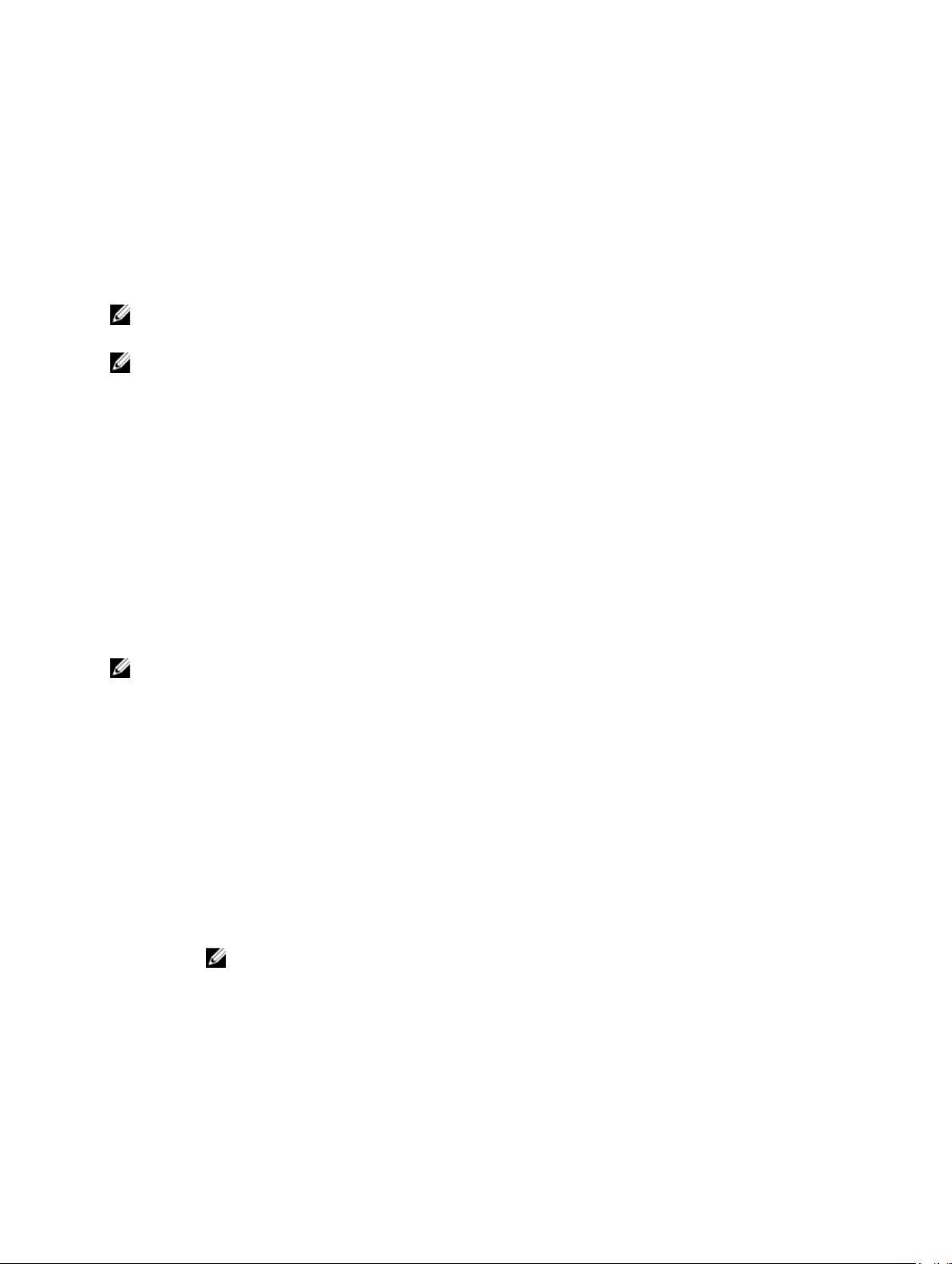
• BIOS 起動モード(デフォルト)は、標準的な BIOS レベルの起動インタフェースです。
• UEFI 起動モードは、システム BIOS にオーバーレイする UEFI(Unified Extensible Firmware Interface)仕
様に基づく拡張 64 ビット起動インタフェースです。
起動モードの選択は、セットアップユーティリティの Boot Settings(起動設定)画面の Boot Mode(起動モー
ド)フィールドで行う必要があります。起動モードを指定すると、システムは指定された起動モードで起動
し、そのモードからオペレーティングシステムのインストールに進むことができます。それ以降は、インス
トールしたオペレーティングシステムにアクセスするには同じ起動モード(BIOS または UEFI)でシステムを
起動する必要があります。ほかの起動モードからオペレーティングシステムの起動を試みると、システムは
起動時に停止します。
メモ: UEFI 起動モードからインストールする OS は UEFI 対応である必要があります。DOS および 32 ビッ
トの OS は UEFI 非対応で、BIOS 起動モードからのみインストールできます。
メモ: 対応オペレーティングシステムの最新情報については、dell.com/ossupport を参照してください。
セットアップユーティリティの起動
システムの電源を入れるか、再起動します。
1.
2. 次のメッセージが表示された直後に <F2> を押します。
<F2> = System Setup
<F2> を押す前にオペレーティングシステムのロードが開始された場合は、システムの起動が完了するの
を待ってから、もう一度システムを起動して再試行してください。
エラーメッセージへの対応
システム起動中にエラーメッセージが表示された場合は、そのメッセージをメモしてください。詳細につい
ては、「システムエラーメッセージ」を参照してください。
メモ: メモリのアップグレード後、最初にシステムを起動する際にメッセージが表示されるのは正常で
す。
セットアップユーティリティナビゲーションキーの使用
キー 動作
上矢印 前のフィールドに移動します。
下矢印 次のフィールドへ移動します。
<Enter> 選択したフィールドに値を入力するか(該当する場合)、フィールド内のリンクに移動する
ことができます。
スペースバー ドロップダウンリストがある場合は、展開したり折りたたんだりします。
<Tab>
<Esc> メイン画面が表示されるまで、前のページに戻ります。メイン画面で <Esc> を押すと、未保
<F1>
次のフォーカス対象領域に移動します。
メモ: 標準グラフィックブラウザ用に限られます。
存の変更を保存するプロンプトが表示され、システムが再起動します。
セットアップユーティリティのヘルプファイルを表示します。
18
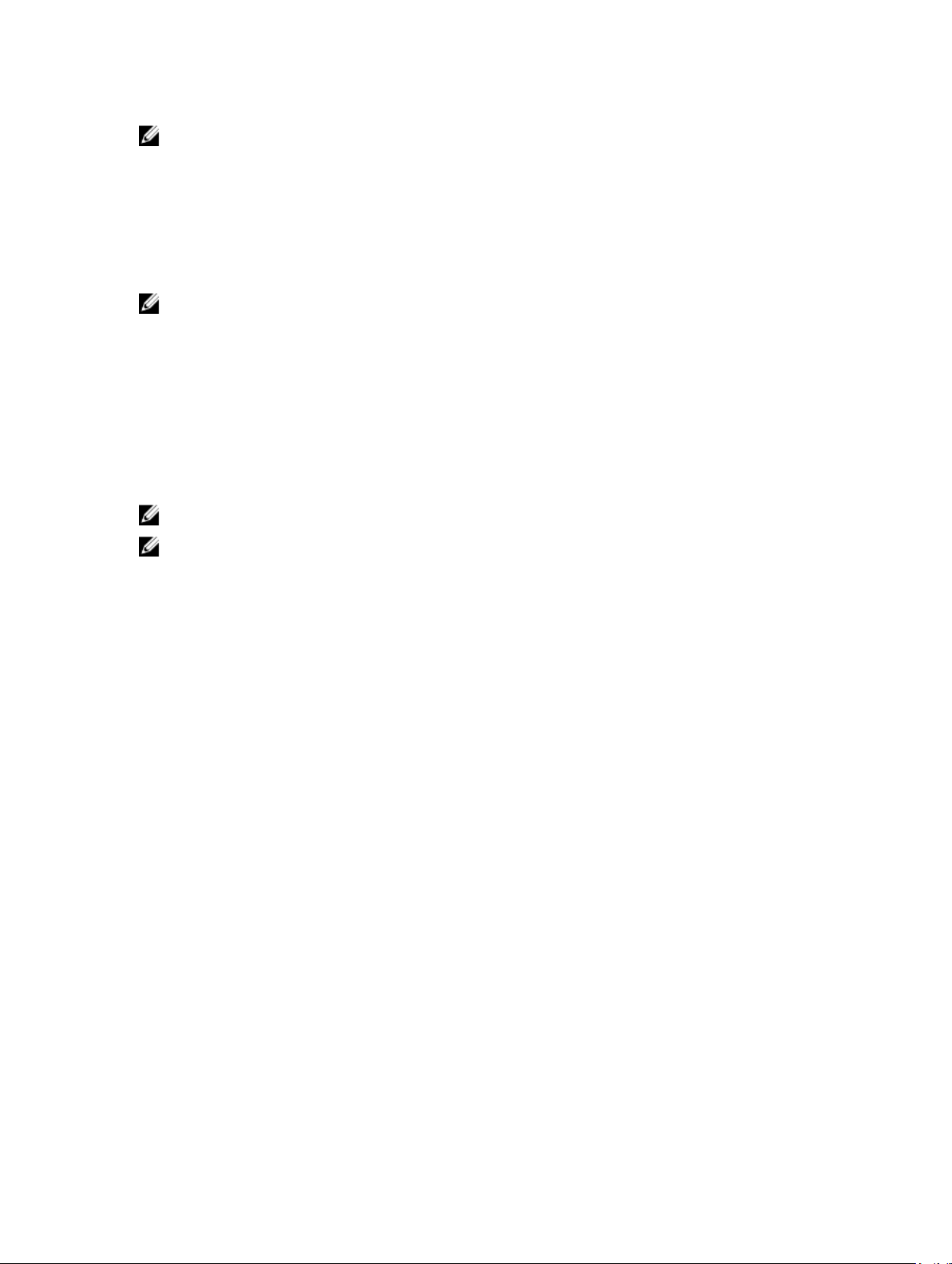
メモ: ほとんどのオプションでは、変更内容は自動的に記録されますが、システムを再起動するまでは有
効になりません。
セットアップユーティリティのオプション
セットアップユーティリティのメイン画面
メモ: BIOS または UEFI の設定をデフォルトにリセットするには、<Alt><F> を押します。
メニュー項目 説明
System BIOS(システム BIOS) このオプションは、BIOS 設定の表示と設定を行うために使用します。
iDRAC Settings(iDRAC 設定) このオプションは、iDRAC 設定の表示と設定を行うために使用します。
Device Settings(デバイス設定)
このオプションは、デバイス設定の表示と設定を行うために使用します。
システム BIOS 画面
メモ: セットアップユーティリティのオプションはシステム構成に応じて変わります。
メモ: セットアップユーティリティのデフォルト設定を以下の項の該当する各オプションの下に示しま
す。
メニュー項目 説明
System Information(システム
情報)
Memory Settings(メモリ設
定)
Processor Settings(プロセッ
サ設定)
Boot Settings(起動設定) 起動モード(BIOS または UEFI)を指定するオプションが表示されます。UEFI
Integrated Devices(内蔵デバ
イス)
Serial Communication(シリア
ル通信)
システムモデル名、BIOS バージョン、サービスタグなど、システムに関する
情報が表示されます。
取り付けられているメモリに関連する情報とオプションが表示されます。
速度、キャッシュサイズなど、プロセッサに関する情報とオプションが表示
されます。
と BIOS の起動設定を変更することができます。
内蔵デバイスコントローラとポートの有効 / 無効の切り替え、および関連す
る機能とオプションの指定を行うオプションが表示されます。
シリアルポートの有効 / 無効の切り替え、および関連する機能とオプション
の指定を行うオプションが表示されます。
System Profile Settings(システ
ムプロファイル設定)
System Security(システムセ
キュリティ)
Miscellaneous Settings(その他
の設定)
プロセッサの電力管理設定、メモリ周波数などを変更するオプションが表示
されます。
システムパスワード、セットアップパスワード、TPM セキュリティなどのシ
ステムセキュリティ設定を行うオプションが表示されます。ローカル BIOS
のアップデート、システムの電源ボタンや NMI ボタンに対するサポートの有
効 / 無効の切り替えもここで行えます。
システムの日時などを変更するオプションが表示されます。
19
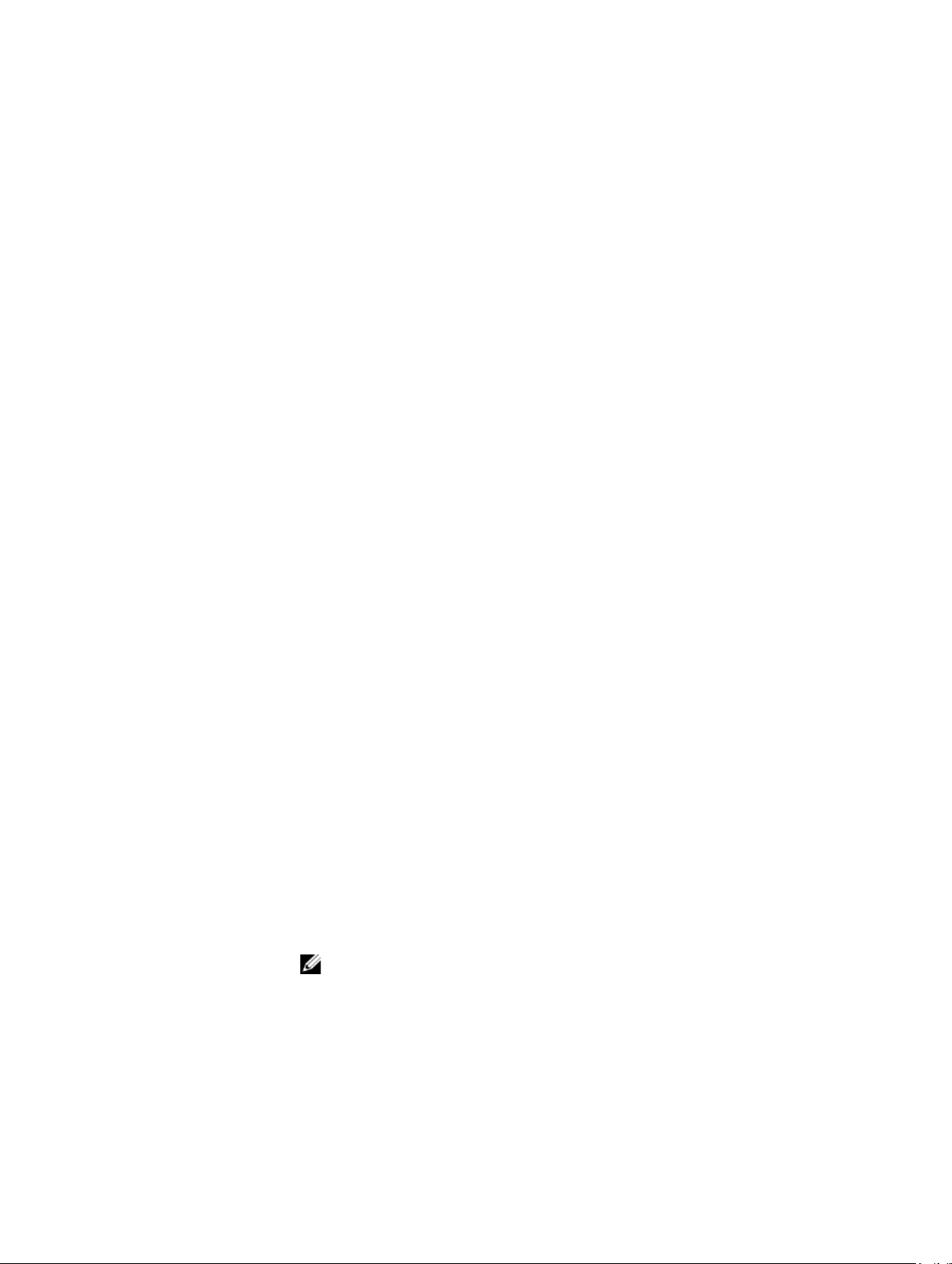
システム情報画面
メニュー項目 説明
System Model Name(システムモデル名)
System BIOS Version(システム BIOS バージョン) システムにインストールされている BIOS バージョンが
System Service Tag(システムのサービスタグ)
システムモデル名が表示されます。
表示されます。
システムのサービスタグが表示されます。
System Manufacturer(システム製造元)
System Manufacturer Contact Information(システム
製造元の連絡先情報)
メモリ設定画面
メニュー項目 説明
System Memory Size(システ
ムメモリのサイズ)
System Memory Type(システ
ムメモリのタイプ)
System Memory Speed(シス
テムメモリの速度)
System Memory Voltage(シス
テムメモリ電圧)
Video Memory(ビデオメモ
リ)
System Memory Testing(シス
テムメモリテスト)
システムに取り付けられているメモリの容量が表示されます。
システムに取り付けられているメモリのタイプが表示されます。
システムメモリの速度が表示されます。
システムメモリの電圧が表示されます。
ビデオメモリの容量が表示されます。
システム起動時にシステムメモリテストを実行するかどうかを指定します。
オプションは Enabled(有効)および Disabled(無効)です。デフォルトでは、
System Memory Testing(システムメモリテスト)オプションは Disabled(無
効)に設定されています。
システム製造元の名前が表示されます。
システム製造元の連絡先情報が表示されます。
Memory Operating Mode(メモ
リ動作モード)
Node Interleaving(ノードの
インタリービング)
20
メモリの動作モードを指定します。お使いのシステムのメモリ構成に応じて
使用可能なオプションは、Optimizer Mode(オプティマイザモード)、Advanced
ECC Mode(アドバンス ECC モード)、Mirror Mode(ミラーモード)、Spare
Mode(スペアモード)、および Spare with Advanced ECC Mode(スペア + アド
バンス ECC モード)です。デフォルトでは、Memory Operating Mode(メモリ
動作モード)オプションは Optimizer Mode(オプティマイザモード)に設定さ
れています。
メモ: メモリ動作モードには、メモリ設定に基づいて、異なるデフォルト
および利用可能オプションがあります。
対称的なメモリ構成の場合、このフィールドが Enabled(有効)に設定されて
いると、メモリのインタリービングがサポートされます。このフィールドが
Disabled(無効)に設定されていると、システムは NUMA(Non-Uniform Memory
Architecture)(非対称)メモリ構成をサポートします。デフォルトでは、Node
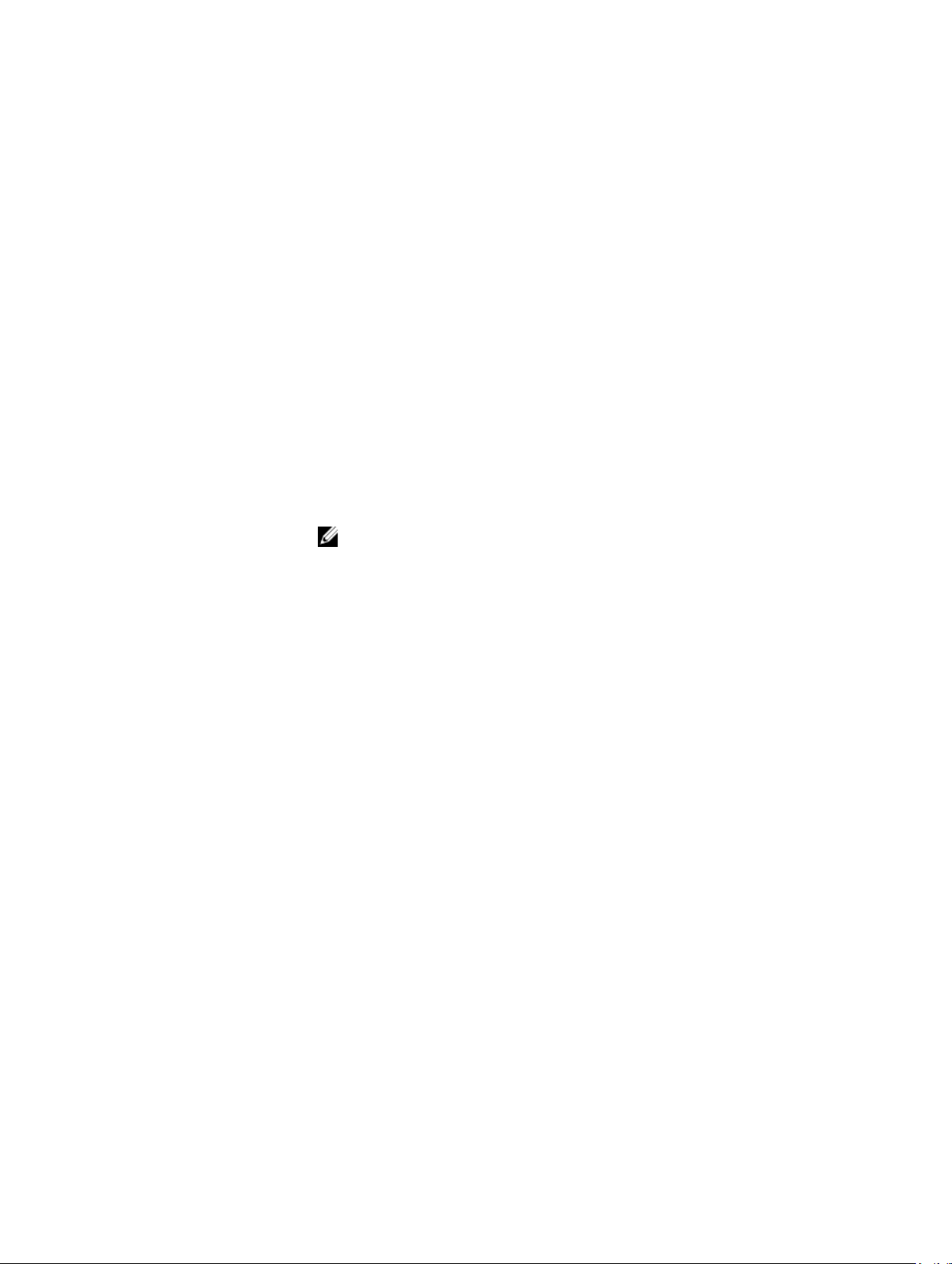
メニュー項目 説明
Interleaving(ノードのインタリービング)オプションは Disabled(無効)に設
定されています。
Serial Debug Output(シリアル
デバッグ出力)
デフォルトでは、これは disabled(無効)に設定されています。
プロセッサ設定画面
メニュー項目 説明
Logical Processor(論理プロ
セッサ)
QPI Speed(QPI スピード) QuickPath Interconnect のデータ速度を設定できます。デフォルトでは、QPI
Alternate RTID (Requestor
Transaction ID) Setting(代
替 RTID(要求元トランザク
ション ID)設定)
Virtualization Technology(仮
想化テクノロジ)
論理プロセッサの有効 / 無効を切り替え、論理プロセッサの数を表示すること
ができます。Logical Processor(論理プロセッサ)オプションが Enabled(有効)
に設定されていると、BIOS にはすべての論理プロセッサが表示されます。この
オプションが Disabled(無効)に設定されていると、BIOS にはコアごとに 1 つ
の論理プロセッサのみが表示されます。デフォルトでは、Logical Processor(論
理プロセッサ)オプションは Enabled(有効)に設定されています。
Speed(QPI スピード)オプションは Maximum data rate(最大データ速度)に設
定されています。
メモ: QPI スピードオプションは、両方のプロセッサが取り付けられている
場合にのみ表示されます。
リモートソケットへの RTID の割り当てを増やして、ソケット間のキャッシュパ
フォーマンスを高めるか、または NUMA の標準モードでシステムを動作させる
ことができます。デフォルトでは、Alternate RTID (Requestor Transaction ID)
Setting(代替 RTID(要求元トランザクション ID)設定)は Disabled(無効)に
設定されています。
仮想化のために提供されている追加のハードウェア機能を有効または無効化す
ることができます。デフォルトでは、Virtualization Technology(仮想化テクノロ
ジ)オプションは Enabled(有効)に設定されています。
Adjacent Cache Line
Prefetch(隣接キャッシュ
ラインのプリフェッチ)
Hardware Prefetcher(ハー
ドウェアのプリフェッチ
ャ)
DCU Streamer Prefetcher
(DCU ストリーマのプリ
フェッチャ)
DCU IP Prefetcher(DCU IP
のプリフェッチャ)
シーケンシャルメモリアクセスの頻繁な使用を必要とするアプリケーション用
にシステムを最適化することができます。デフォルトでは、Adjacent Cache Line
Prefetch(隣接キャッシュラインのプリフェッチ)オプションは Enabled(有効)
に設定されています。ランダムなメモリアクセスの頻度が高いアプリケーショ
ンを使用する場合は、このオプションを無効にします。
ハードウェアのプリフェッチャを有効または無効化することができます。デフ
ォルトでは、Hardware Prefetcher(ハードウェアのプリフェッチャ)オプション
は Enabled(有効)に設定されています。
データキャッシュユニットストリーマのプリフェッチャを有効または無効化す
ることができます。デフォルトでは、DCU Streamer Prefetcher(DCU ストリーマ
のプリフェッチャ)オプションは Enabled(有効)に設定されています。
データキャッシュユニット IP のプリフェッチャを有効または無効化すること
ができます。デフォルトでは、DCU IP Prefetcher(DCU IP のプリフェッチャ)オ
プションは Enabled(有効)に設定されています。
21
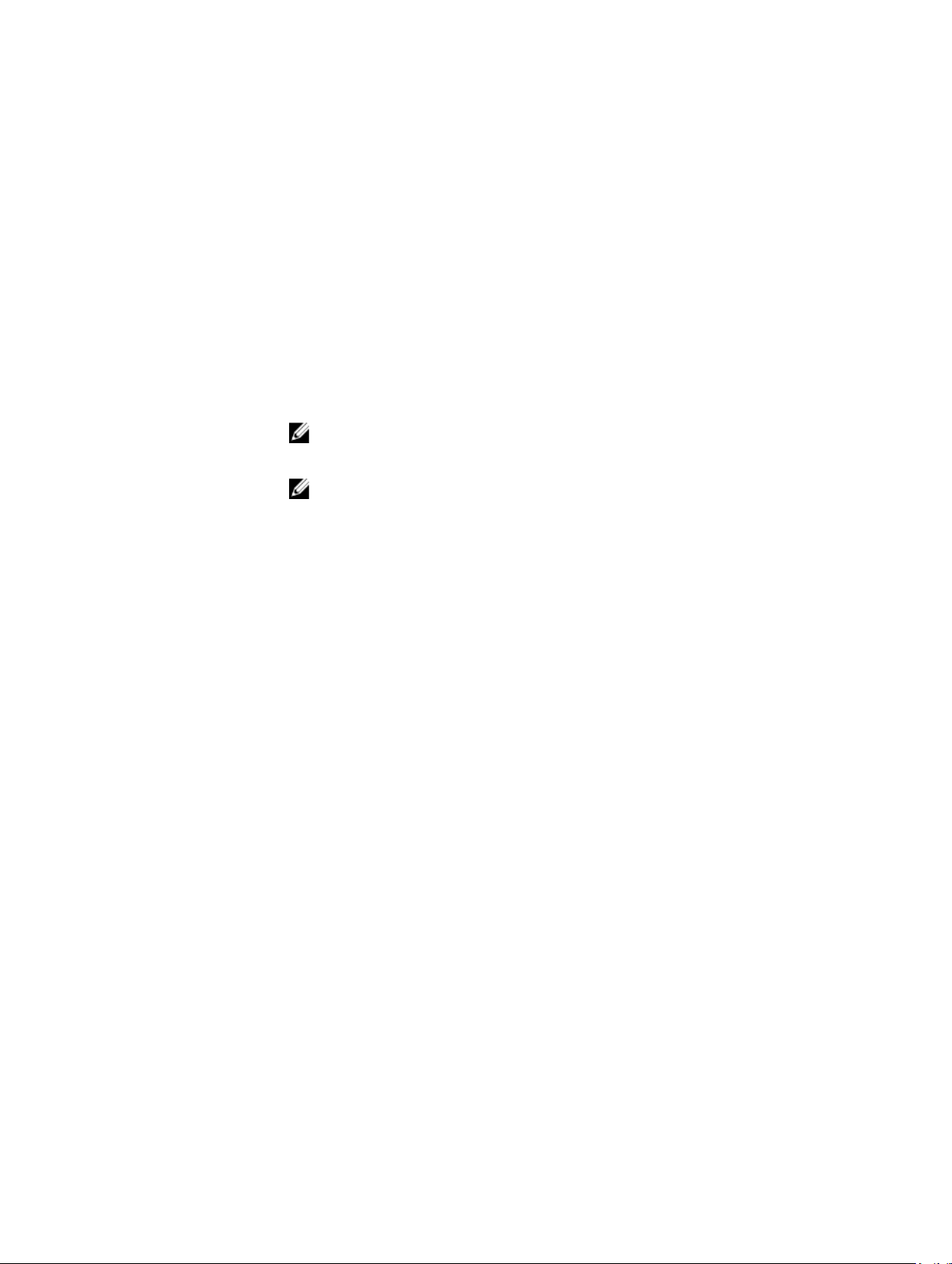
メニュー項目 説明
Execute Disable(不正コー
ド実行防止)
不正コード実行防止によるメモリ保護機能を有効または無効化することができ
ます。デフォルトでは、Execute Disable(不正コード実行防止)オプションは
Enabled(有効)に設定されています。
Number of Cores per
Processor(プロセッサごと
のコア数)
Processor 64-bit Support(プ
ロセッサ 64 ビットサポー
ト)
Processor Core Speed(プロ
セッサコア速度)
Processor Bus Speed(プロ
セッサバス速度)
プロセッサ 1
Family-Model-Stepping(シ
リーズ-モデル‐ステッピ
ング)
Brand(ブランド)
Level 2 Chache(レベル 2 キ
ャッシュ)
Level 3 Chache(レベル 3 キ
ャッシュ)
各プロセッサ内の有効なコアの数を制御することができます。デフォルトで
は、Number of Cores per Processor(プロセッサごとのコア数)オプションは All
(すべて)に設定されています。
プロセッサが 64 ビット拡張をサポートするかどうかを指定します。
プロセッサの最大コア周波数が表示されます。
プロセッサのバス速度が表示されます。
メモ: プロセッサバス速度オプションは、両方のプロセッサが取り付けられ
ている場合にのみ表示されます。
メモ: システム内に取り付けられている各プロセッサごとに次の設定が表示
されます。
Intel によって定義されている、プロセッサのシリーズ、モデル、およびステッ
ピングが表示されます。
プロセッサによって報告されるブランド名が表示されます。
L2 キャッシュの合計を表示します。
L3 キャッシュの合計を表示します。
Number of Cores(コア数)
プロセッサごとのコア数を表示します。
SATA Settings(SATA 設定)画面
メニュー項目 説明
Embedded SATA
(内蔵 SATA)
Port A(ポート A) Auto(自動)に設定すると、SATA ポート A に接続されているデバイスに対する BIOS サ
Port B(ポート B) Auto(自動)に設定すると、SATA ポート B に接続されているデバイスに対する BIOS サ
22
内蔵 SATA を Off(オフ)、ATA モード、AHCI モード、または RAID モードに設定できる
ようにします。デフォルトでは、Embedded SATA(内蔵 SATA)は AHCI Mode(AHCI モ
ード)に設定されています。
ポートが有効になります。デフォルトでは、Port A(ポート A)は Auto(自動)に設定
されています。
ポートが有効になります。デフォルトでは、Port B(ポート B)は Auto(自動)に設定
されています。
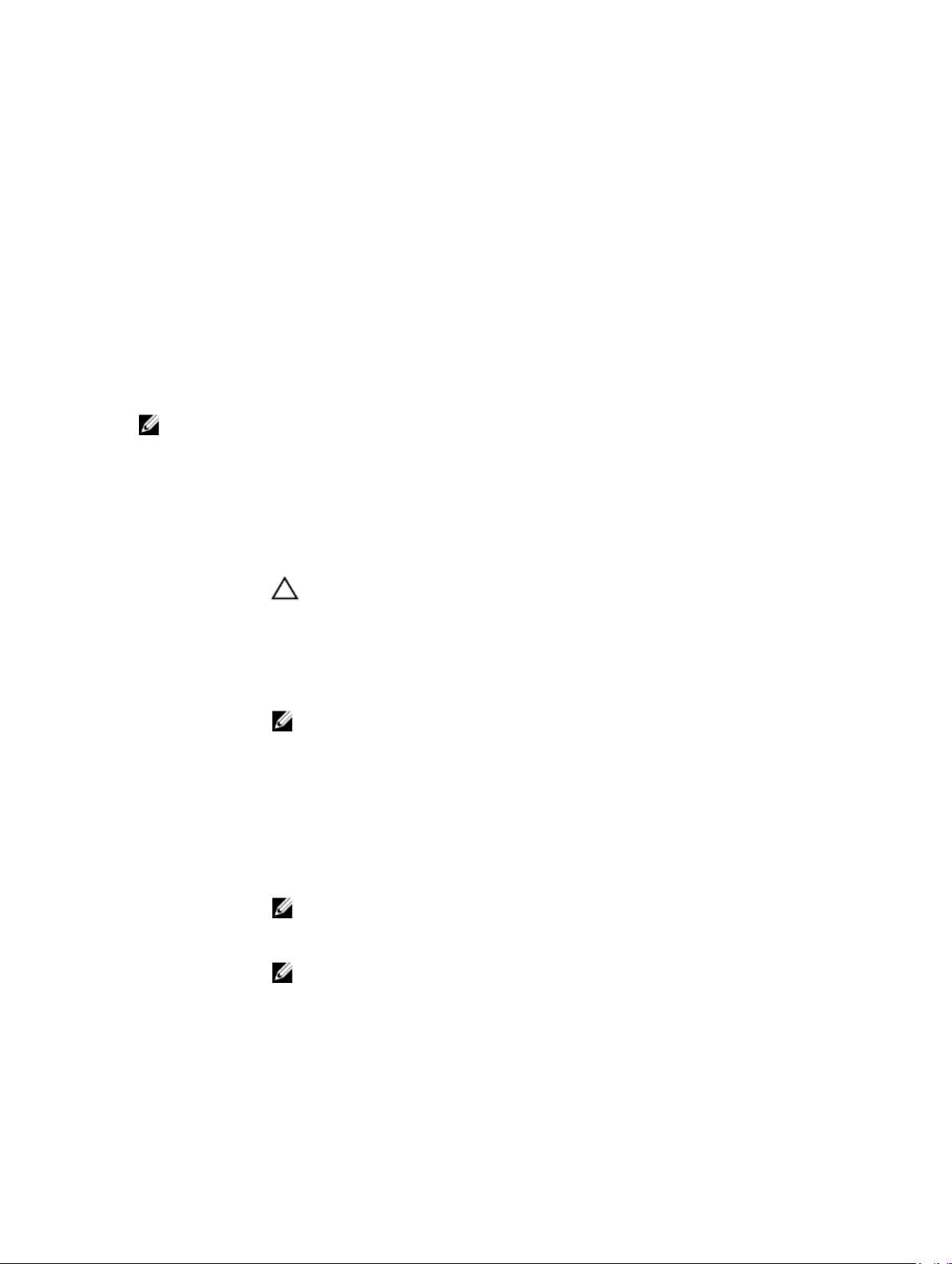
メニュー項目 説明
Port C(ポート C) Auto(自動)に設定すると、SATA ポート C に接続されているデバイスに対する BIOS サ
ポートが有効になります。デフォルトでは、Port C(ポート C)は Auto(自動)に設定
されています。
Port D(ポート D) Auto(自動)に設定すると、SATA ポート D に接続されているデバイスに対する BIOS サ
ポートが有効になります。デフォルトでは、Port D(ポート D)は Auto(自動)に設定
されています。
Port E(ポート E) Auto(自動)に設定すると、SATA ポート E に接続されているデバイスに対する BIOS サ
ポートが有効になります。デフォルトでは、Port E(ポート E)は Auto(自動)に設定さ
れています。
Port F(ポート F) Auto(自動)に設定すると、SATA ポート F に接続されているデバイスに対する BIOS サ
ポートが有効になります。デフォルトでは、Port F(ポート F)は Auto(自動)に設定さ
れています。
メモ: ポート A、B、C、D はバックプレーンドライブ用、ポート E はオプティカルドライブ(CD/DVD)
用、ポート F はテープドライブ用です。
起動設定画面
メニュー項目 説明
起動モード システムの起動モードを設定できます。
注意: オペレーティングシステムが同じ起動モードでインストールされていない場
合、起動モードを切り替えるとシステムが起動しなくなる可能性があります。
Boot Sequence Retry
(起動順序再試
行)
BIOS Boot Settings
(BIOS 起動設定)
UEFI Boot Settings
(UEFI 起動設定)
One-Time Boot(1 回
限りの起動)
オペレーティングシステムが UEFI をサポートしている場合は、このオプションを UEFI
に設定できます。このフィールドを BIOS に設定すると、UEFI 非対応のオペレーティン
グシステムとの互換性が有効になります。デフォルトでは、Boot Mode(起動モード)
オプションは BIOS に設定されています。
メモ: このフィールドを UEFI に設定すると、BIOS Boot Settings(BIOS 起動設定)メ
ニューが無効になります。このフィールドを BIOS に設定すると、UEFI Boot Settings
(UEFI 起動設定)メニューが無効になります。
起動順序の再試行機能の有効 / 無効を切り替えることができます。このフィールドが
有効に設定されていて、システムが起動に失敗した場合、システムは 30 秒後に起動を
再試行します。デフォルトでは、Boot Sequence Retry(起動順序試行)オプションは
Disabled(無効)に設定されています。
BIOS Boot(BIOS 起動)オプションの有効 / 無効を切り替えることができます。
メモ: このオプションは、起動モードが BIOS の場合にのみ有効になります。
UEFI Boot(UEFI 起動)オプションの有効 / 無効を切り替えることができます。
メモ: このオプションは、起動モードが UEFI の場合にのみ有効になります。
選択したデバイスからの 1 回限りの起動の有効 / 無効を切り替えることができます。
23
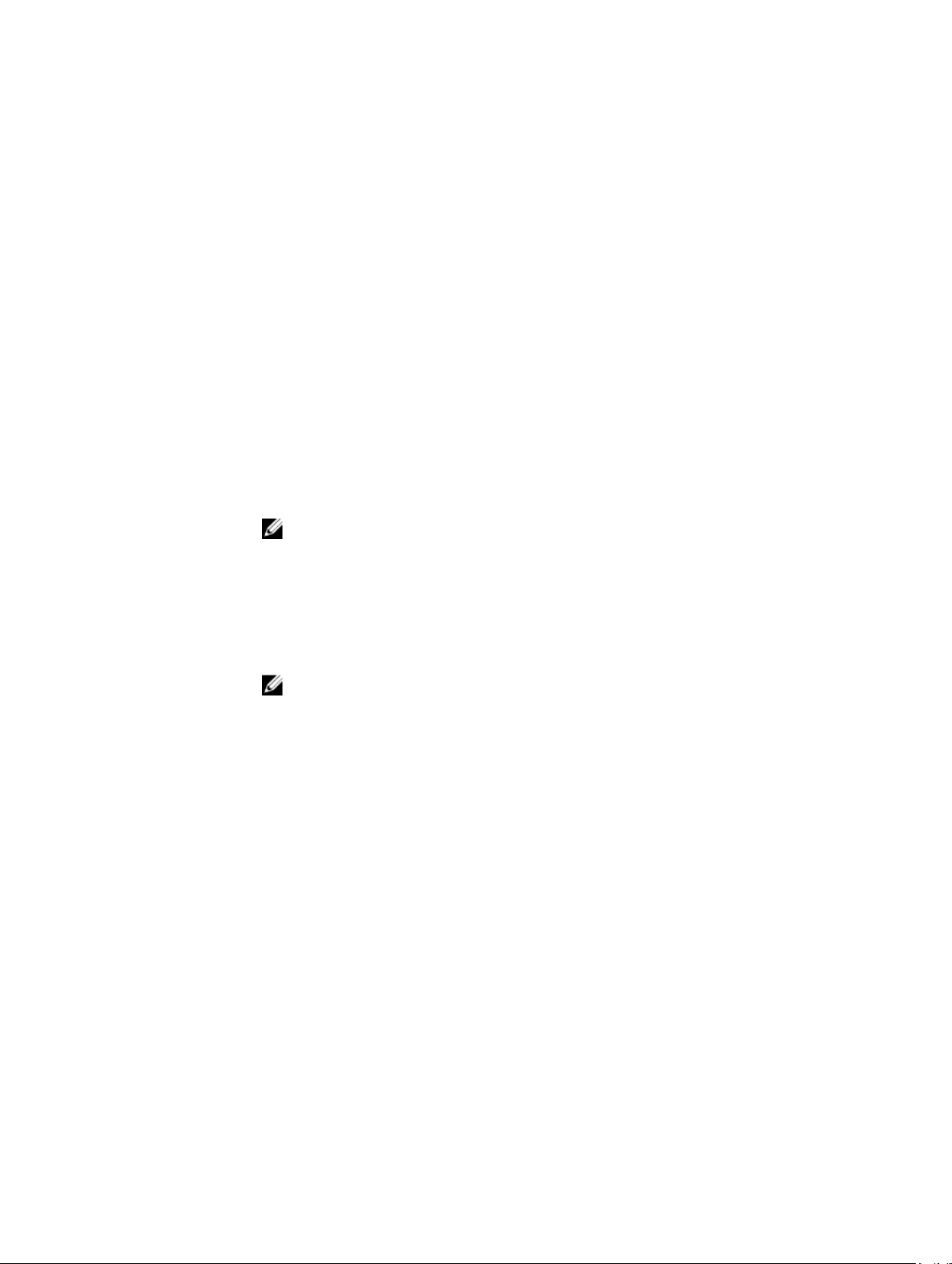
内蔵デバイス画面
メニュー項目 説明
Integrated RAID
Controller(内蔵 RAID
コントローラ)
User Accessible USB
Ports(ユーザーのアク
セスが可能な USB ポ
ート)
Internal USB Port(内
蔵 USB ポート)
Internal SD Card Port
(内蔵 SD カードポー
ト)
Internal SD Card
Redundancy(内蔵 SD
カードの冗長性)
内蔵 RAID コントローラを有効または無効化することができます。デフォルトで
は、Integrated RAID Controller(内蔵 RAID コントローラ)オプションは Enabled(有
効)に設定されています。
ユーザーのアクセスが可能な USB ポートを有効または無効化できます。Only Back
Ports On(背面ポートのみオン)を選択すると前面 USB ポートが無効化され、All Ports
Off(すべてのポートをオフ)を選択すると前面および背面ポートの両方が無効化さ
れます。デフォルトでは、User Accessible USB Ports(ユーザーのアクセスが可能な
USB ポート)オプションは All Ports On(すべてのポートをオン)に設定されていま
す。
内蔵 USB ポートを有効または無効化できます。デフォルトでは、Internal USB Port
(内蔵 USB ポート)オプションは On(オン)に設定されています。
システムの内蔵 SD カードポートを有効または無効化します。デフォルトでは、
Internal SD Card Port(内蔵 SD カードポート)オプションは On(オン)に設定され
ています。
メモ: このオプションは、システム基板に IDSDM がインストールされている場合
にのみ表示されます。
Mirror(ミラー)モードに設定すると、データは両方の SD カードに書き込まれま
す。どちらかの SD カードに障害が発生した場合、データはアクティブな SD カード
に書き込まれます。このカードのデータは、次回の起動時に交換用の SD カードに
コピーされます。デフォルトでは、Internal SD Card Redundancy(内蔵 SD カードの
冗長性)オプションは Mirror(ミラー)に設定されています。
メモ: このオプションは、システム基板に IDSDM がインストールされている場合
にのみ表示されます。
Integrated Network
Card 1(内蔵ネットワ
ークカード 1)
OS Watchdog Timer(OS
ウォッチドッグタイ
マー)
Embedded Video
Controller(内蔵ビデオ
コントローラ)
SR-IOV Global Enable
(SR-IOV グローバル
有効)
24
内蔵ネットワークカード 1 を有効または無効化することができます。デフォルトで
は、Integrated Network Card 1(内蔵ネットワークカード 1)オプションは Enabled(有
効)に設定されています。
OS ウォッチドッグタイマーを有効または無効化することができます。このフィー
ルドが有効の場合、オペレーティングシステムがタイマーを初期化し、OS ウォッチ
ドッグタイマーがオペレーティングシステムのリカバリを支援します。デフォル
トでは、OS Watchdog Timer(OS ウォッチドッグタイマー)オプションは Disabled
(無効)に設定されています。
Embedded Video Controller(内蔵ビデオコントローラ)を有効または無効化すること
ができます。デフォルトでは、内蔵ビデオコントローラは Enabled(有効)に設定
されています。
SR-IOV(Single Root I/O Virtualization)デバイスの BIOS 設定を有効または無効化する
ことができます。デフォルトでは、SR-IOV Global Enable(SR-IOV グローバル有効)
オプションは Disabled(無効)に設定されています。

メニュー項目 説明
Slot Disablement(スロ
ットの無効化)
お使いのシステム上にある利用可能な PCIe スロットを有効または無効化すること
ができます。Slot Disablement(スロットの無効化) 機能は、指定されたスロットに
取り付けられた PCIe カードの設定を制御します。
シリアル通信画面
メニュー項目 説明
Serial Communication(シ
リアル通信)
Serial Port Address(シリ
アルポートアドレス)
BIOS 内でシリアル通信デバイス(シリアルデバイス 1 およびシリアルデバイス
2)を選択することができます。BIOS コンソールのリダイレクトを有効化するこ
とも可能で、使用するポートアドレスを指定できます。デフォルトで、Serial
Communication(シリアル通信)オプションは On without Console Redirection(コン
ソールのリダイレクト無しでオン)に設定されています。
シリアルデバイスのポートアドレスを設定することができます。デフォルトで
は、Serial Port Address(シリアルポートアドレス)オプションは Serial Device
1=COM2, Serial Device 2=COM1(シリアルデバイス 1=COM2、シリアルデバイス
2=COM1)に設定されています。
注意: スロットの無効化は、取り付けられた周辺装置カードがオペレーティング
システムの起動を妨げている、またはシステムスタートアップを遅らせている
場合にのみ使用する必要があります。スロットが無効化されると、オプション
の ROM および UEFI ドライバの両方が無効化されます。
メモ: SOL(Serial Over LAN)にはシリアルデバイス 2 のみを使用できます。SOL
でコンソールのリダイレクトを使用するには、コンソールのリダイレクトとシ
リアルデバイスに同じポートアドレスを設定します。
External Serial Connector
(外付けシリアルコネ
クタ)
Failsafe Baud Rate(フェ
イルセーフボーレー
ト)
Remote Terminal Type(リ
モートターミナルのタ
イプ)
Redirection After Boot(起
動後のリダイレクト)
外付けシリアルコネクタをシリアルデバイス 1、シリアルデバイス 2、またはリモ
ートアクセスデバイスに関連付けることができます。デフォルトでは、External
Serial Connector(外付けシリアルコネクタ)オプションは Serial Device1(シリア
ルデバイス 1)に設定されています。
メモ: SOL にはシリアルデバイス 2 のみを使用できます。SOL でコンソールの
リダイレクトを使用するには、コンソールのリダイレクトとシリアルデバイス
に同じポートアドレスを設定します。
コンソールのリダイレクトに使用されているフェイルセーフボーレートが表示さ
れます。BIOS は自動的にボーレートの決定を試みます。このフェイルセーフボ
ーレートは、その試みが失敗した場合にのみ使用されます。また、値は変更しな
いでください。デフォルトでは、Failsafe Baud Rate(フェイルセーフボーレート)
オプションは 11520 に設定されています。
リモートコンソールターミナルのタイプを設定することができます。デフォルト
では、Remote Terminal Type(リモートターミナルのタイプ)オプションは VT
100/VT 220 に設定されています。
オペレーティングシステムのロード時に BIOS コンソールのリダイレクトを有効
または無効化することができます。デフォルトでは、Redirection After Boot(起動
後のリダイレクト)オプションは Enabled(有効)に設定されています。
25
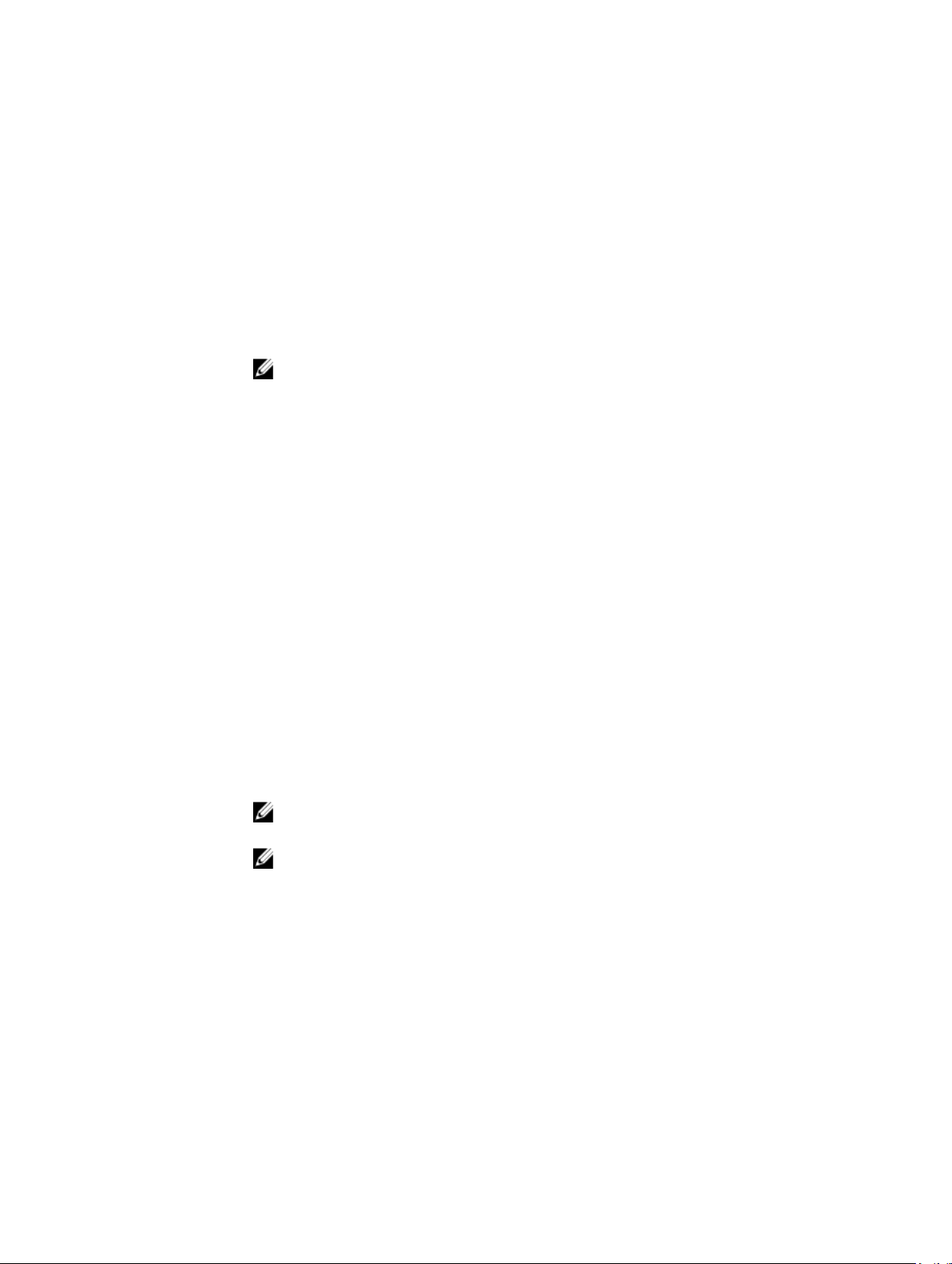
System Profile Settings(システムプロファイル設定)画面
メニュー項目 説明
System Profile(シス
テムプロファイル)
CPU Power
Management(CPU 電
力の管理)
Memory Frequency
(メモリ周波数)
Turbo Boost(ターボ
モード)
C1E
C States(C ステー
ト)
システムプロファイルを設定することができます。System Profile(システムプロファ
イル)オプションを Custom(カスタム)以外のオプションに設定すると、残りのオ
プションが BIOS によって自動的に設定されます。モードを Custom(カスタム)に設
定している場合に限り、残りのオプションを変更できます。デフォルトでは、System
Profile(システムプロファイル)オプションは Performance Per Watt Optimized (DAPC)
(ワットあたりのパフォーマンス最適化(DAPC))に設定されています。DAPC は
Dell Active Power Controller(Dell アクティブ電力コントローラ)の略です。
メモ: 以下のパラメータは、System Profile(システムプロファイル)が Custom(カ
スタム)に設定されている場合に限り利用できます。
CPU 電力の管理を設定できます。デフォルトでは、CPU Power Management(CPU 電力
の管理)オプションは System DBPM (DAPC)(システム DBPM(DAPC))に設定され
ています。DBPM は Demand-Based Power Management(デマンドベースの電力管理)
の略です。
メモリ周波数を設定することができます。デフォルトでは、Memory Frequency(メモ
リ周波数)オプションは Maximum Performance(最大パフォーマンス)に設定されて
います。
プロセッサがターボブーストモードで動作するかどうかを設定できます。デフォル
トでは、Turbo Boost(ターボブースト)オプションは Enabled(有効)に設定されて
います。
アイドル時にプロセッサが最小パフォーマンス状態に切り替わるかどうかを設定で
きます。デフォルトでは、C1E オプションは Enabled(有効)に設定されています。
プロセッサが利用可能なすべての電源状態で動作するかどうかを設定できます。デ
フォルトでは、C States(C ステート)オプションは Enabled(有効)に設定されてい
ます。
Monitor/Mwait プロセッサ内の Monitor/Mwait 命令を有効にすることができます。デフォルトでは、
Monitor/Mwait オプションは Custom(カスタム)を除くすべてのシステムプロファイ
ルに対して Enabled(有効)に設定されています。
メモ: このオプションは、Custom(カスタム)モードで C States(C ステート)オ
プションが無効に設定されている場合に限り、無効に設定できます。
メモ: Custom(カスタム)モードで C States(C ステート)が有効に設定されてい
ると、Monitor/Mwait 設定を変更してもシステムの能力 / パフォーマンスは影響を
受けません。
Memory Patrol Scrub
(メモリパトロール
スクラブ)
Memory Refresh Rate
(メモリリフレッシ
ュレート)
26
メモリパトロールスクラブの周波数を設定することができます。デフォルトでは、
Memory Patrol Scrub(メモリパトロールスクラブ)オプションは Standard(スタンダ
ード)に設定されています。
メモリリフレッシュレートを設定することができます。デフォルトでは、Memory
Refresh Rate(メモリリフレッシュレート)オプションは 1x に設定されています。
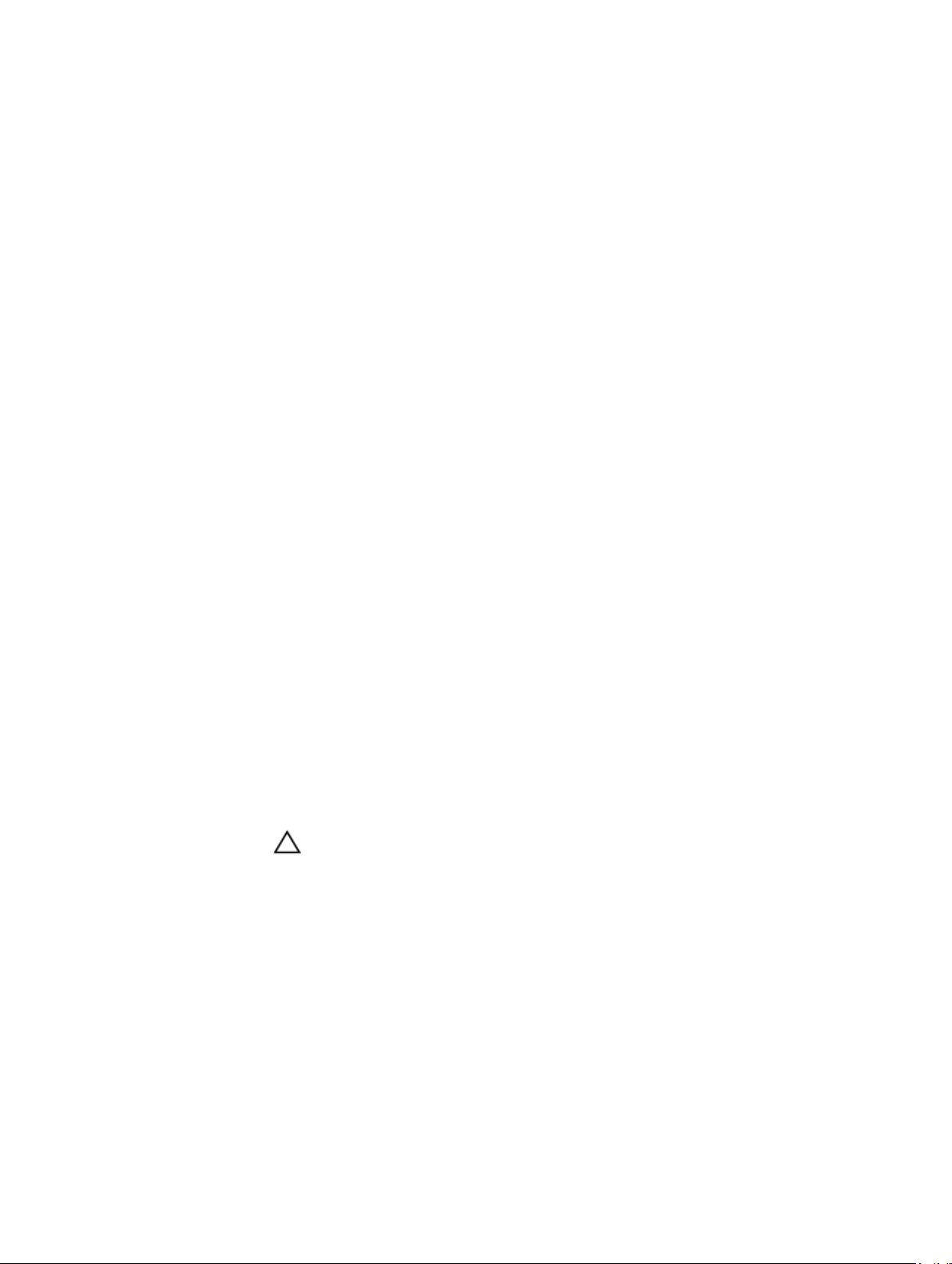
メニュー項目 説明
Memory Operating
Voltage(メモリ動作
電圧)
DIMM 電圧選択を設定することができます。Auto(自動)に設定すると、DIMM の容
量と取り付けられている DIMM の枚数に応じて、システム電圧が自動的に最適に設定
されます。デフォルトでは、Memory Operating Voltage(メモリ動作電圧)オプション
は Auto(自動)に設定されています。
システムセキュリティ画面
メニュー項目 説明
Intel AES-NI Intel AES-NI オプションは、Advanced Encryption Standard Instruction セットを使用して暗
号化と複合化を行うことにより、アプリケーションの速度を向上させます。デフォル
トでは Enabled(有効)に設定されています。
System Password(シ
ステムパスワー
ド)
Setup Password(セ
ットアップパスワ
ード)
Password Status(パ
スワードステータ
ス)
TPM Security(TPM
セキュリティ)
システムパスワードを設定できます。このオプションは、デフォルトで Enabled(有
効)に設定されており、システムにパスワードジャンパが取り付けられていない場合
は、読み取り専用になります。
セットアップパスワードを設定することができます。システムにパスワードジャンパ
が取り付けられていない場合、このオプションは読み取り専用です。
システムパスワードをロックすることができます。デフォルトでは、Password Status
(パスワードステータス)オプションは Unlocked(ロック解除)に設定されています。
信頼済みプラットフォームモジュール(TPM)の報告モードを制御することができま
す。デフォルトでは、TPM Security(TPM セキュリティ)オプションは Off(オフ)に
設定されています。TPM Status(TPM ステータス)フィールド、TPM Activation(TPM
の有効化)フィールド、および Intel TXT フィールドは、TPM Status(TPM ステータス)
フィールドが On with Pre-boot Measurements(起動前測定ありでオン)または On without
Pre-boot Measurements(起動前測定なしでオン)のいずれかに設定されている場合に
限り、変更できます。
TPM Activation(TPM
の有効化)
TPM Status(TPM ス
テータス)
TPM Clear(TPM の
クリア)
Intel TXT Intel Trusted Execution Technology を有効または無効化することができます。Intel TXT
BIOS Update Control
(BIOS アップデー
トコントロール)
TPM の動作状態を変更することができます。デフォルトでは、TPM Activation(TPM の
有効化)オプションは No Change(変更なし)に設定されています。
TPM の状態が表示されます。
注意: TPM をクリアすると、TPM 内のすべてのキーが失われます。TPM キーが失わ
れると、OS の起動に影響するおそれがあります。
TPM の全コンテンツをクリアすることができます。デフォルトでは、TPM Clear(TPM
のクリア)オプションは No(なし)に設定されています。
を有効にするには、Virtualization Technology(仮想化テクノロジ)が有効で、TPM Security
(TPM セキュリティ)を起動前測定付きで有効に設定する必要があります。デフォル
トでは、Intel TXT オプションは Off(オフ)に設定されています。
DOS または UEFI シェルベースのフラッシュユーティリティのいずれかを使用して
BIOS をアップデートすることができます。ローカル BIOS のアップデートを必要とし
ない環境では、このフィールドを Disabled(無効)に設定することをお勧めします。
27
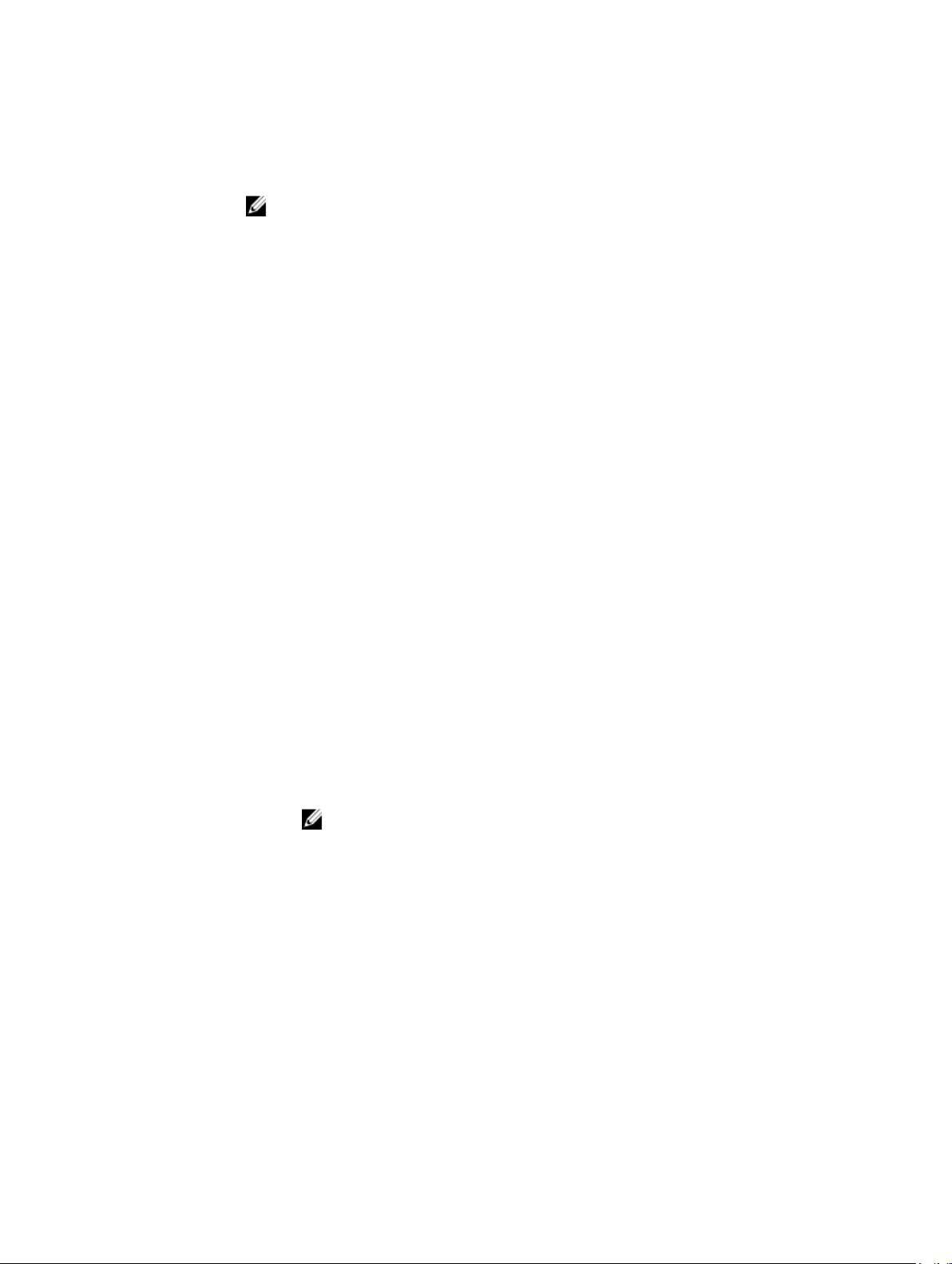
メニュー項目 説明
デフォルトでは、BIOS Update Control(BIOS アップデート制御)オプションは Unlocked
(ロック解除)に設定されています。
メモ: Dell Update Package(DUP)を使用した BIOS のアップデートは、このオプシ
ョンに影響されません。
Power Button(電源
ボタン)
NMI Button(NMI ボ
タン)
AC Power Recovery
(AC 電源の回復)
AC Power Recovery
Delay(AC 電源の回
復遅延)
User Defined Delay
(60s to 240s)(ユーザ
ー定義の遅延)(60
~240 秒)
システム前面の電源ボタンを有効または無効化することができます。デフォルトで
は、Power Button(電源ボタン)オプションは Enabled(有効)に設定されています。
システム前面の NMI ボタンを有効または無効化することができます。デフォルトで
は、NMI Button(NMI ボタン)オプションは Disabled(無効)に設定されています。
AC 電源が回復した後のシステムの動作を設定することができます。デフォルトでは、
AC Power Recovery(AC 電源の回復)オプションは Last(最後)に設定されています。
AC 電源がシステムに回復された後、電源投入の時期をシステムがどのようにサポート
するかを設定できます。デフォルトで、AC Power Recovery Delay(AC 電源の回復遅延)
オプションは Immediate(即時)に設定されています。
AC Power Recovery Delay(AC 電源の回復遅延)に User Defined(ユーザー定義)オプシ
ョンが選択されている場合、User Defined Delay(ユーザー定義の遅延)を設定するこ
とができます。
その他の設定
メニュー項目 説明
System Time(システム時刻)
System Date(システム日付)
Asset Tag Asset Tag が表示されます。Asset Tag はセキュリティと追跡のために変更す
システムの時刻を設定することができます。
システムの日付を設定することができます。
ることができます。
Keyboard NumLock(キーボー
ドの NumLock)
Report Keyboard Errors(キー
ボードエラーの報告)
F1/F2 Prompt on Error(エラー
時 F1/F2 プロンプト)
In-System Characterization(イ
ンシステムキャラクタライ
ゼーション)
28
NumLock が有効または無効のどちらの状態でシステムが起動するかを設定す
ることができます。デフォルトでは、Keyboard NumLock(キーボードの
NumLock)は On(オン)に設定されています。
メモ: このフィールドは 84 キーのキーボードには適用されません。
システム起動時にキーボード関連のエラーメッセージが報告されるかどうか
を設定することができます。デフォルトでは、Report Keyboard Errors(キーボ
ードエラーの報告)フィールドは Report(報告する)に設定されています。
エラー時 F1/F2 プロンプトの有効 / 無効を切り替えることができます。デフ
ォルトでは、F1/F2 Prompt on Error(エラー時 F1/F2 プロンプト)は Enabled(有
効)に設定されています。
このフィールドで In-System Characterization(インシステムキャラクタライゼ
ーション)の有効 / 無効を切り替えます。デフォルトでは、In-System
Characterization(インシステムキャラクタライゼーション)は Enabled(有効)
に設定されています。
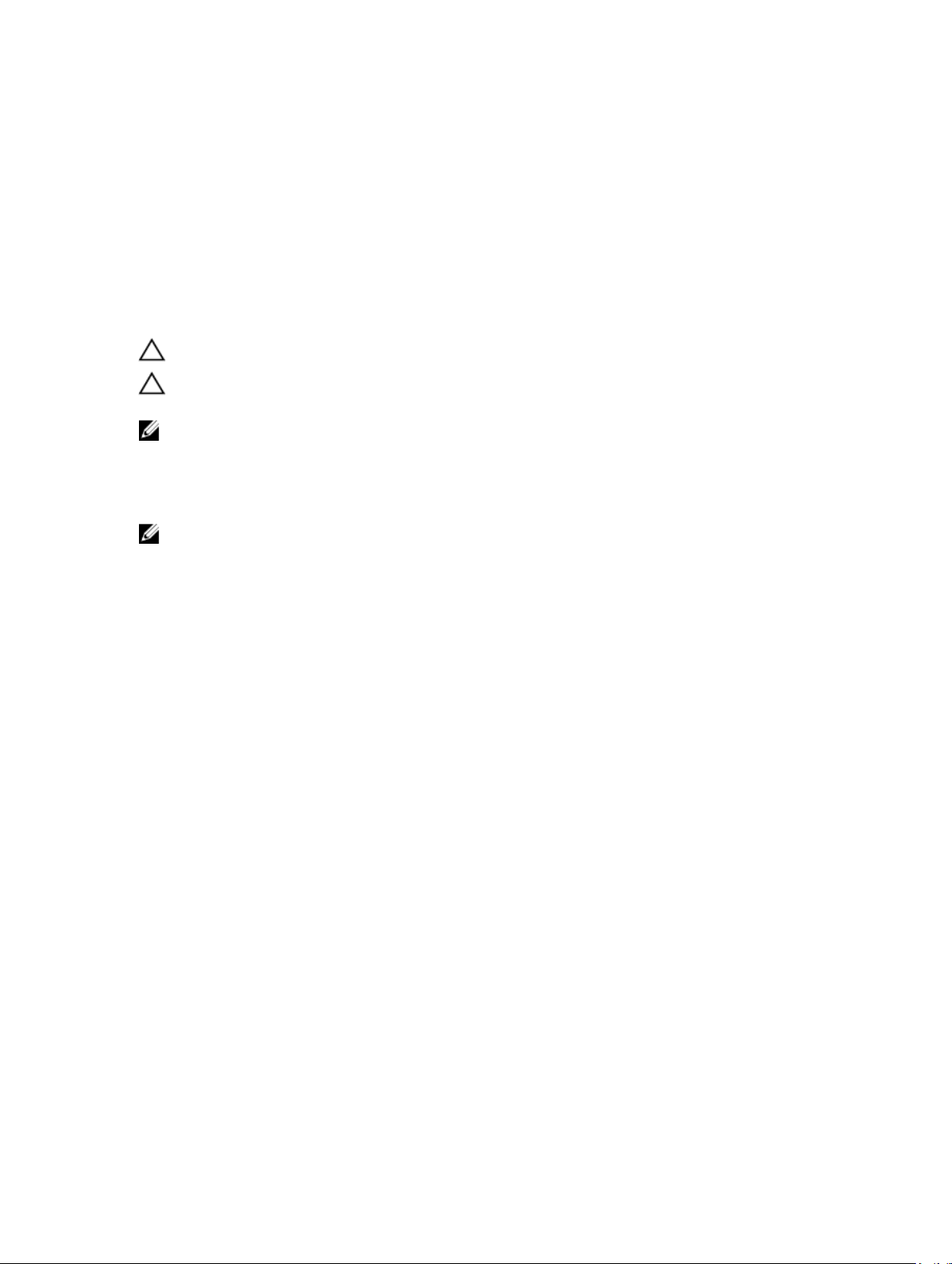
システムパスワードとセットアップパスワードの機能
システムのセキュリティを確保するために、システムパスワードとセットアップパスワードを設定すること
ができます。システムパスワードとセットアップパスワードの設定を有効にするには、パスワードジャンパ
を有効に設定する必要があります。パスワードジャンパの設定については、「システム基板のジャンパ設定」
を参照してください。
システムパスワード システムにログオンする際に入力が必要なパスワードです。
セットアップパスワード
注意: パスワード機能は、システム内のデータに対して基本的なセキュリティを提供します。
注意: システムが無人で稼動中の場合は、システムに格納されているデータにだれでもアクセスできま
す。
メモ: お使いのシステムは、出荷時にシステムパスワードとセットアップパスワードの機能が無効に設定
されています。
システムパスワードおよび / またはセットアップパスワードの割り当て
メモ: パスワードジャンパによって、システムパスワードとセットアップパスワードの機能の有効 / 無効
を切り替えることができます。パスワードジャンパの設定については、「システム基板のジャンパ設定」
を参照してください。
パスワードジャンパの設定が有効で Password Status(パスワードステータス)が Unlocked(ロック解除)の
場合に限り、新しい System Password(システムパスワード)や Setup Password(セットアップパスワード)
の設定、または既存の System Password(システムパスワード)や Setup Password(セットアップパスワー
ド)の変更が可能です。Password Status(パスワードステータス)が Locked(ロック)に設定されている場
合、System Password(システムパスワード)や Setup Password(セットアップパスワード)の変更はできま
せん。
パスワードジャンパの設定を無効にすると、既存の System Password(システムパスワード)と Setup Password
(セットアップパスワード)は削除され、システムへのログオン時にシステムパスワードを入力する必要が
なくなります。
システムパスワードやセットアップパスワードの設定は次の手順で行います。
システムの BIOS または UEFI 設定にアクセスして変更する際に入力が必要なパス
ワードです。
1. セットアップユーティリティを起動するには、電源投入または再起動の直後に <F2> を押します。
2. System Setup Main Menu(セットアップユーティリティのメインメニュー)で System BIOS(システム
BIOS)を選択し、<Enter> を押します。
System BIOS(システム BIOS)画面が表示されます。
3. System BIOS(システム BIOS)画面で System Security(システムセキュリティ)を選択し、<Enter> を押し
ます。
System Security(システムセキュリティ)画面が表示されます。
4. System Security(システムセキュリティ)画面で Password Status(パスワードステータス)が Unlocked
(ロック解除)に設定されていることを確認します。
5. System Password(システムパスワード)を選択してシステムパスワードを入力し、<Enter> または <Tab>
を押します。
次のガイドラインに従ってシステムパスワードを設定します。
– パスワードの文字数は 32 文字までです。
– 0 から 9 までの数字を含めることができます。
29
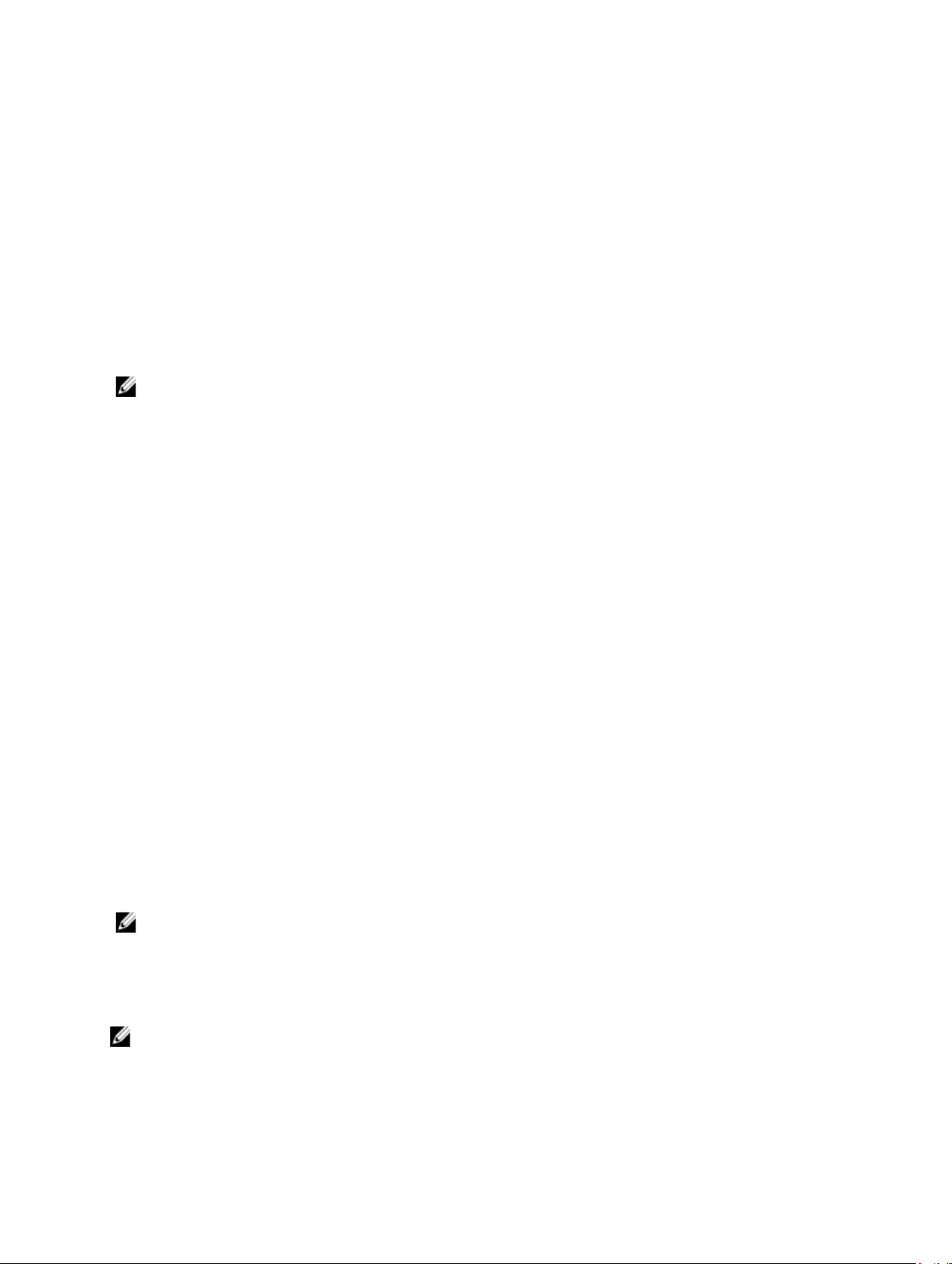
– 小文字のみ有効です。大文字は使用できません。
– 特殊文字は、次の文字のみが利用可能です:スペース、(”)、(+)、(,)、(-)、(.)、(/)、(;)、([)、(\)、(])、
(`)。
システムパスワードの再入力を求めるメッセージが表示されます。
6. 入力したシステムパスワードをもう一度入力し、OK をクリックします。
7. Setup Password(セットアップパスワード)を選択してセットアップパスワードを入力し、<Enter> また
は <Tab> を押します。
セットアップパスワードの再入力を求めるメッセージが表示されます。
8. 入力したセットアップパスワードをもう一度入力し、OK をクリックします。
9. <Esc> を押してシステム BIOS 画面に戻ります。もう一度 <Esc> を押すと、変更を保存するプロンプトが
表示されます。
メモ: システムが再起動するまでパスワード保護機能は有効になりません。
既存のシステムパスワードおよび / またはセットアップパスワードの削除または 変更
既存のシステムパスワードおよび / またはセットアップパスワードの削除または変更を試みる前に、パスワ
ードジャンパが有効に設定され、Password Status(パスワードステータス)が Unlocked(ロック解除)にな
っていることを確認します。Password Status(パスワードステータス)が Locked(ロック)の場合、既存の
システムパスワードやセットアップパスワードを削除または変更することはできません。
既存のシステムパスワードおよび / またはセットアップパスワードを削除または変更する手順は、次のとお
りです。
1. セットアップユーティリティを起動するには、電源投入または再起動の直後に <F2> を押します。
2. System Setup Main Menu(セットアップユーティリティのメインメニュー)で System BIOS(システム
BIOS)を選択し、<Enter> を押します。
System BIOS(システム BIOS)画面が表示されます。
3. System BIOS(システム BIOS)画面で System Security(システムセキュリティ)を選択し、<Enter> を押し
ます。
System Security(システムセキュリティ)画面が表示されます。
4. System Security(システムセキュリティ)画面で Password Status(パスワードステータス)が Unlocked
(ロック解除)に設定されていることを確認します。
5. System Password(システムパスワード)を選択し、既存のシステムパスワードを変更または削除して、
<Enter> または <Tab> を押します。
6. Setup Password(セットアップパスワード)を選択し、既存のセットアップパスワードを変更または削除
して、<Enter> または <Tab> を押します。
メモ: システムパスワードおよび / またはセットアップパスワードを変更する場合は、新しいパスワード
の再入力を求めるメッセージが表示されます。システムパスワードおよび / またはセットアップパスワ
ードを削除する場合は、削除の確認を求めるメッセージが表示されます。
7. <Esc> を押してシステム BIOS 画面に戻ります。もう一度 <Esc> を押すと、変更を保存するプロンプトが
表示されます。
メモ: システムへのログオン中はパスワードセキュリティを無効にすることができます。パスワードセ
キュリティを無効にするには、システムの電源をオンにするかシステムを再起動し、パスワードを入力
して <Ctrl><Enter> を押します。
30
